Ako založiť kanál YouTube pre vašu firmu: prieskumník sociálnych médií
Ty Trúbka / / June 28, 2022
Chcete použiť video na marketing svojej firmy? Zaujíma vás, ako vytvoriť značkový kanál na druhej najväčšej platforme sociálnych médií na svete?
V tomto článku sa dozviete, ako vytvoriť kanál YouTube pre vašu firmu, a získate podrobného sprievodcu, ako vytvoriť prítomnosť vašej značky na platforme.
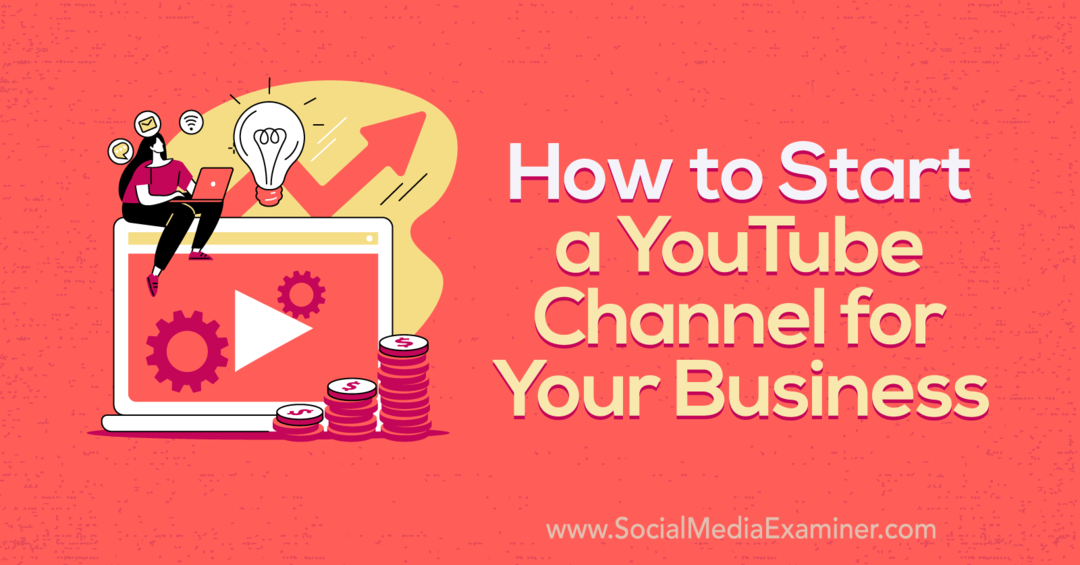
Prečo si vybrať značkový kanál vs. osobný kanál?
Pred nastavením svojho nového kanála na YouTube pre marketing musíte urobiť dôležité rozhodnutie. Mali by ste vytvoriť značkový kanál alebo osobný kanál? Ak chcete, aby vás váš účet umiestnil ako verejná osoba, podnikateľ alebo tvorca – a plánujete svoj účet prevádzkovať nezávisle – možno budete mať sklon vybrať si osobný kanál.
Pre väčšinu firiem a agentúr je však značkový kanál lepšou voľbou pre marketing. Značkový kanál si predstavte ako verziu firemného účtu na YouTube. Umožňuje vám vytvoriť vlastný obchodný názov pre váš kanál a spolupracovať so svojím tímom bez toho, aby ste museli zdieľať prihlasovacie údaje alebo prístup k osobnému účtu.
Ako spustiť kanál YouTube pre vašu firmu
Môžete si vytvoriť kanál YouTube pre svoju značku a začať zverejňovať v piatich krokoch. Ak chcete začať, použite nižšie uvedený návod.
#1: Vytvorte si účet Google na správu kanála YouTube
Na rozdiel od mnohých platforiem sociálnych médií YouTube nevyžaduje, aby ste na vytvorenie alebo spravovanie obchodného kanála používali svoje osobné prihlasovacie údaje. Namiesto toho si môžete vytvoriť úplne samostatný účet Google na správu kanála YouTube vašej spoločnosti.
Začnite tak, že prejdete na prihlasovaciu stránku účtu Google a kliknete na tlačidlo Vytvoriť účet. V rozbaľovacej ponuke vyberte položku Spravovať moju firmu. Pre svoj účet YouTube máte možnosť nastaviť úplne novú adresu Gmail. Je to dobrý nápad, ak ešte nemáte zdieľaný e-mailový účet pre váš marketingový tím.
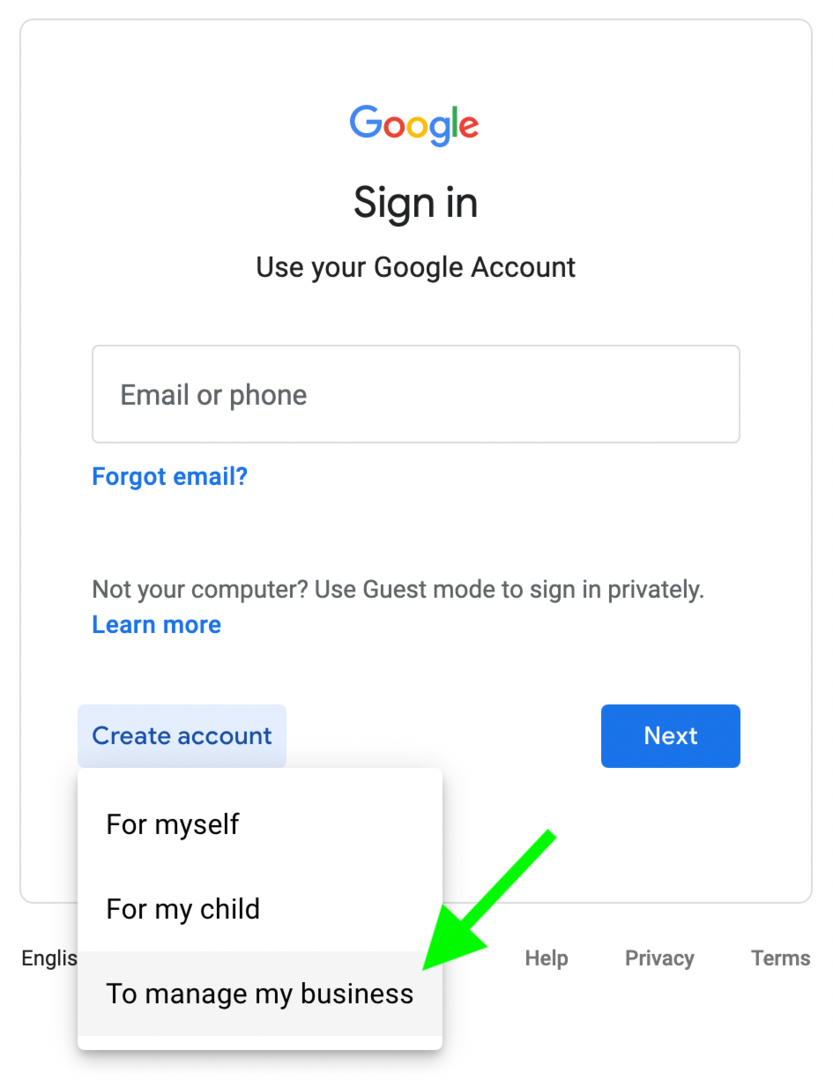
Ak však už máte e-mailový účet pre svoj marketingový tím, kliknite na tlačidlo Použiť namiesto toho moju aktuálnu e-mailovú adresu. Potom zadajte svoje meno, existujúcu e-mailovú adresu a nové heslo. Vlastníctvo e-mailovej adresy budete musieť overiť zadaním overovacieho kódu. Možno budete musieť overiť svoje telefónne číslo.
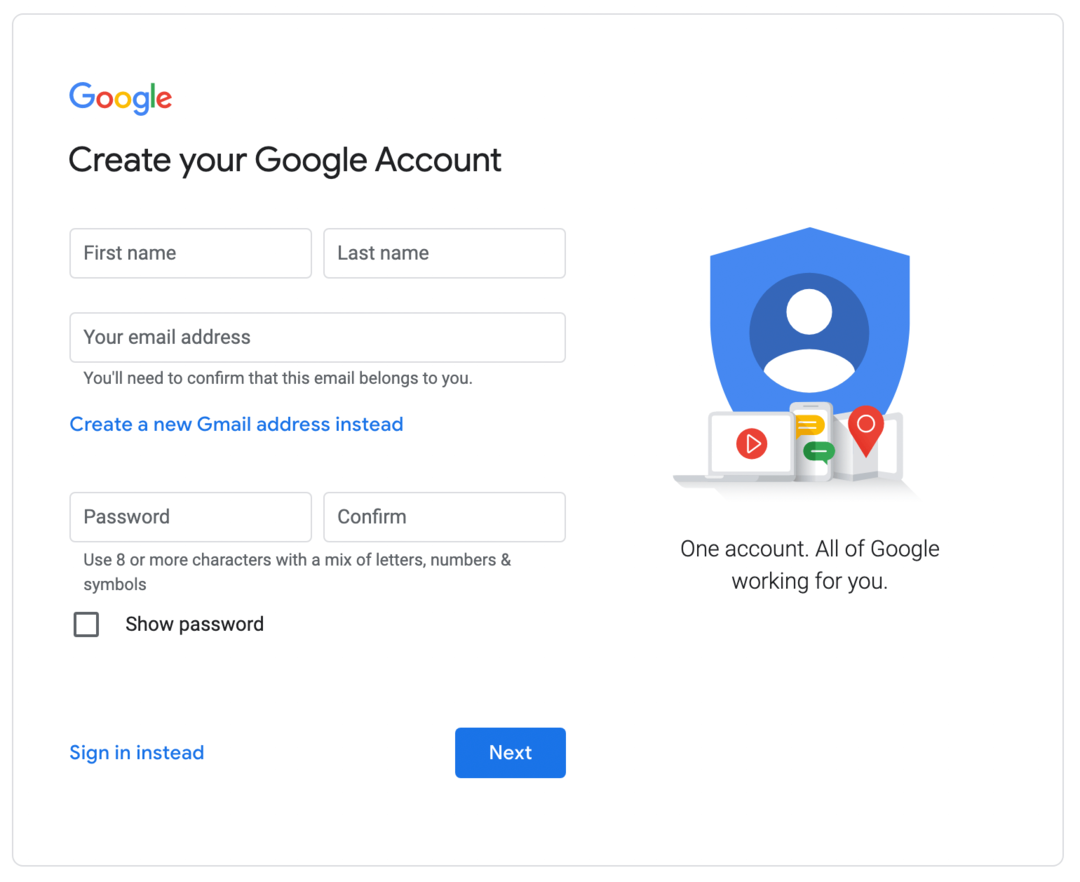
Po dokončení procesu overenia môžete poskytnúť niektoré nepovinné osobné údaje, ako sú dátum narodenia a pohlavie. Potom vyjadrite súhlas s podmienkami spoločnosti Google kliknutím na tlačidlo Súhlasím. Google vás môže vyzvať, aby ste si nastavili svoj firemný profil Google, ale môžete kliknúť na odkaz Teraz nie a začať používať YouTube.
#2: Ako vytvoriť kanál YouTube
Ak chcete vytvoriť kanál, prihláste sa do služby YouTube pomocou svojho nového účtu Google. Prejdite do zoznamu kanálov kliknutím na ikonu profilu v pravom hornom rohu a výberom možnosti Prepnúť účet.
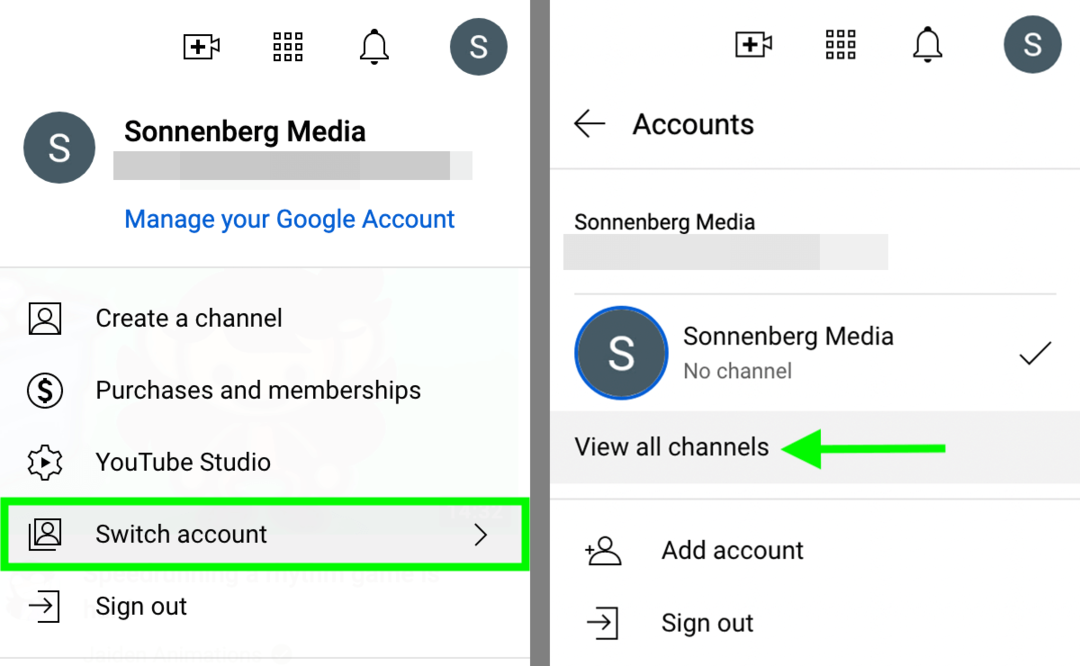
Potom vyberte Zobraziť všetky kanály. Kliknutím na tlačidlo Vytvoriť kanál spustíte nový kanál pre svoju firmu.
Potom pomenujte svoj kanál. V ideálnom prípade by sa mal zhodovať s názvom vašej firmy alebo opísať vašu spoločnosť spôsobom, ktorý sa dá ľahko vyhľadať. Keď sa rozhodnete pre názov kanála, ktorý sa zmestí do limitu 100 znakov, začiarknutím políčka vyjadrite súhlas s podmienkami. Potom kliknite na tlačidlo Vytvoriť.
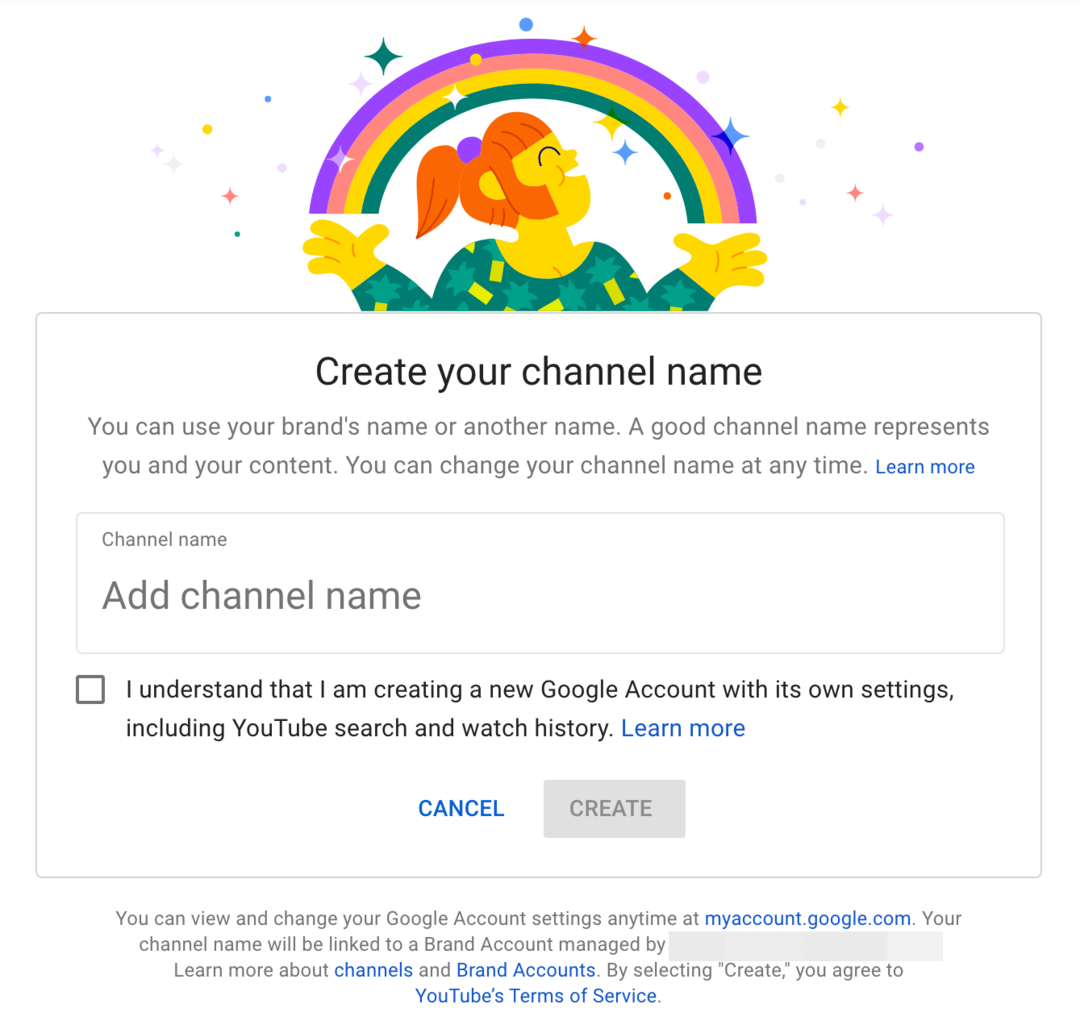
Tento pracovný postup automaticky vytvorí účet značky pre váš kanál YouTube, ktorý vám umožní pridať členov z vášho marketingového tímu. Po prejdení základného nastavenia kanála sa budeme zaoberať tým, ako pozvať ľudí na správu kanála. Najprv sa však pozrime na prispôsobenie kanála YouTube.
Základné informácie
Ak chcete dokončiť nastavenie kanála YouTube, kliknite na ikonu profilu v pravom hornom rohu a vyberte Štúdio YouTube. V Štúdiu YouTube vyberte z ľavej ponuky položku Prispôsobenie. Potom vyberte kartu Základné informácie.
Váš sprievodca budúcnosťou podnikania

Renesancia Web3 otvára nové príležitosti pre podnikateľov, tvorcov a obchodníkov, ktorí sú pripravení prijať zmeny. Ale komu môžeš veriť?
Predstavujeme Crypto Business Conference; prémiové podujatie pre každého, kto sa chce naučiť, ako využiť Web3 pre svoje podnikanie.
Pridajte sa k nám v slnečnom San Diegu v Kalifornii na historicky prvej krypto konferencii pre priekopníkov podnikania... nie pre finančníka a technologických expertov. Získate použiteľné nápady na budovanie podnikania od osvedčených inovátorov – bez všetkého technického žargónu.
NÁROKUJTE SI SEDLOPopis kanála
V poli Popis povedzte divákom, čo môžu od vášho kanála očakávať. Popisy kanálov YouTube majú limit 1 000 znakov, ale prvých približne 100 znakov je najkritickejších. Pri vyhľadávaní YouTube odreže popisy kanálov po približne 100 znakoch, takže najdôležitejšie informácie uveďte na začiatku.
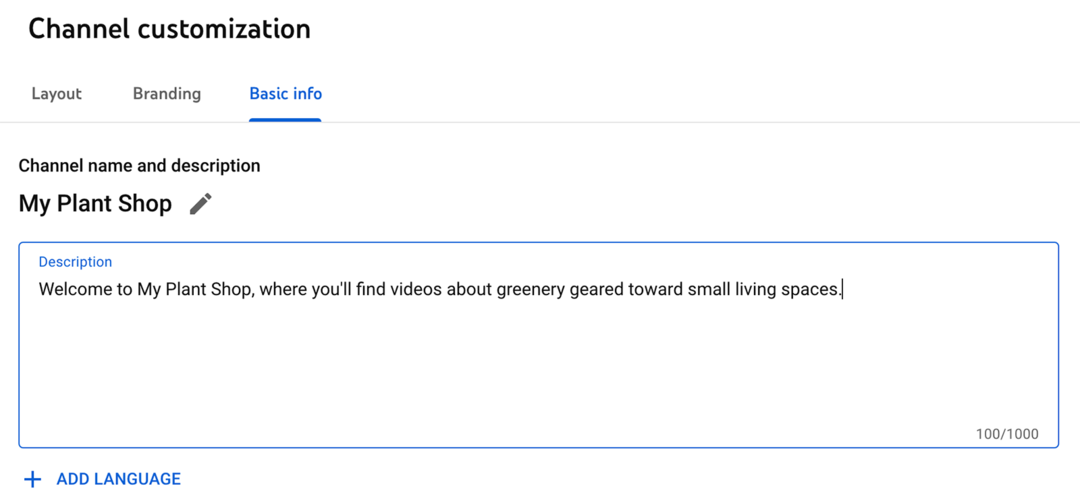
Jazyk kanála
Ak ideálni zákazníci vašej spoločnosti hovoria viacerými jazykmi, môžete svoj kanál jednoducho sprístupniť. Kliknutím na tlačidlo Pridať jazyk vyberte druhý jazyk. Potom zadajte preložený názov a popis kanála.
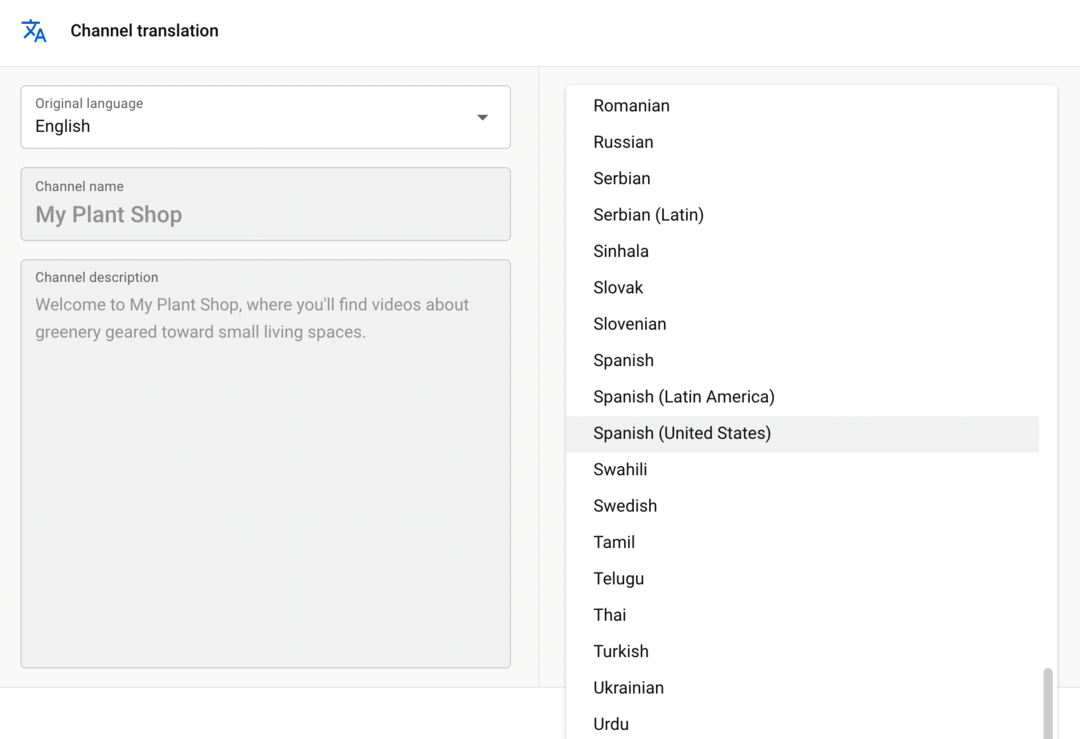
Adresa URL kanála
Keď prvýkrát vytvoríte kanál pre svoju firmu, YouTube automaticky vygeneruje jedinečnú webovú adresu. Keď prilákate aspoň 100 odberateľov, môžete to zmeniť na vlastnú adresu URL podľa vlastného výberu. Ak chcete, aby zákazníci našli vašu firmu na YouTube čo najjednoduchšie, snažte sa, aby adresa URL vášho kanála na YouTube bola konzistentná s ostatnými nástrojmi sociálnych médií.

Odkazy na kanály
Potom do svojho kanála pridajte odkazy na webové stránky a profil sociálnych médií. Môžete pridať viacero odkazov, ale na banneri domovskej stránky vášho kanála ich môžete zobraziť maximálne päť. Nezabudnite teda najprv uviesť najdôležitejšie stránky a platformy sociálnych médií.
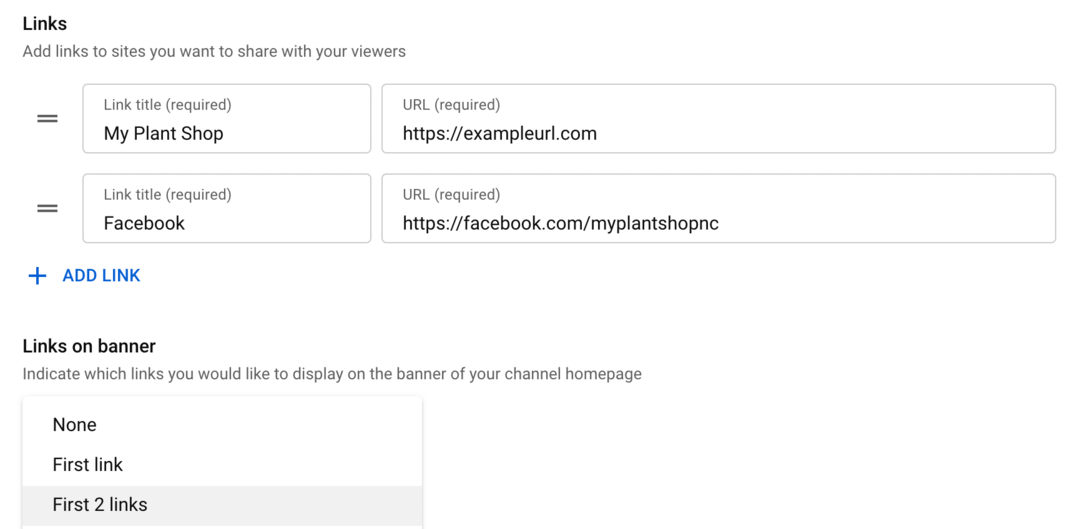
Kontaktné informácie
Nakoniec pridajte e-mailovú adresu, na ktorej môžu diváci kontaktovať vašu firmu. Môžete pridať adresu prepojenú s vaším účtom Google alebo akúkoľvek inú adresu, ktorú vaša firma používa na marketing alebo služby zákazníkom.

Branding
Ak chcete do svojho kanála pridať profilový obrázok a obrázok bannera, kliknite na kartu Budovanie značky.
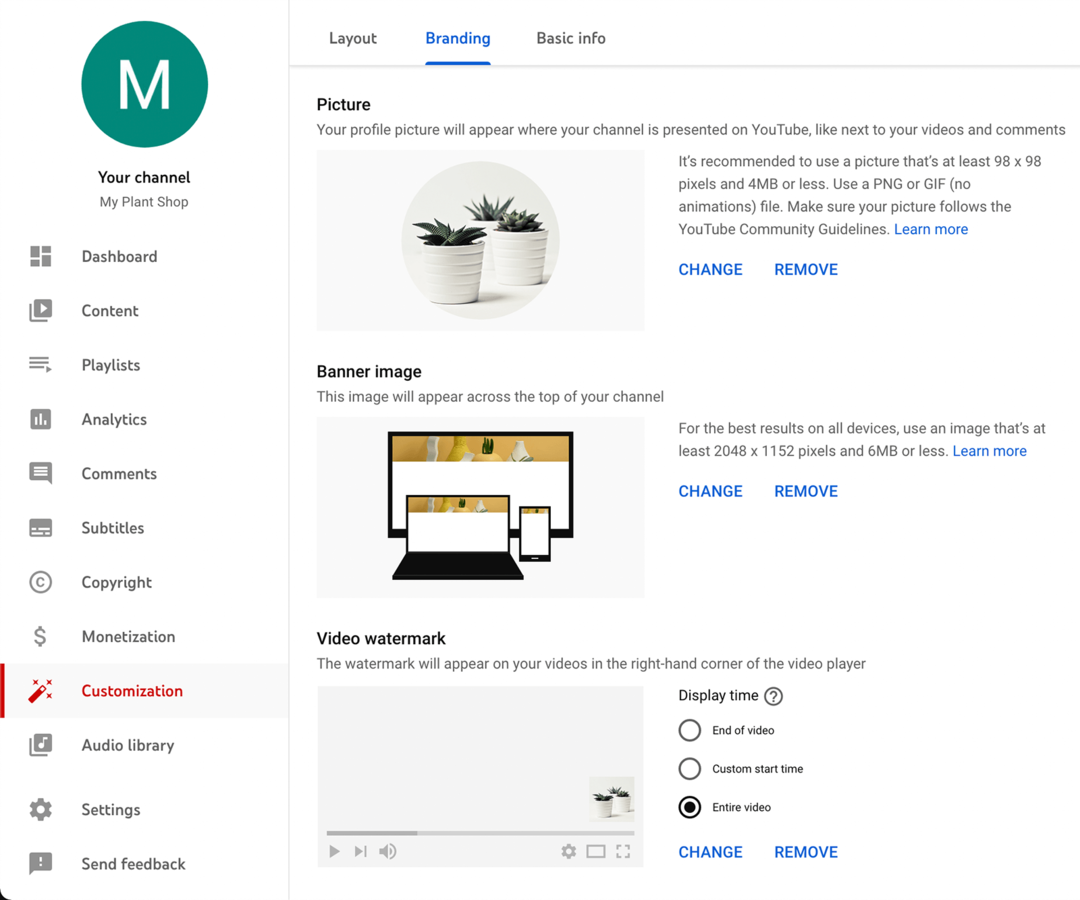
Obrázok
Ako obrázok kanála vyberte štvorcový obrázok s rozmermi aspoň 98 x 98 pixelov. Ak chcete, aby vaše publikum ľahšie identifikovalo vašu značku, použite logo, obrázok vašej firmy alebo produktu alebo svoju fotografiu (ak ste verejná osoba).
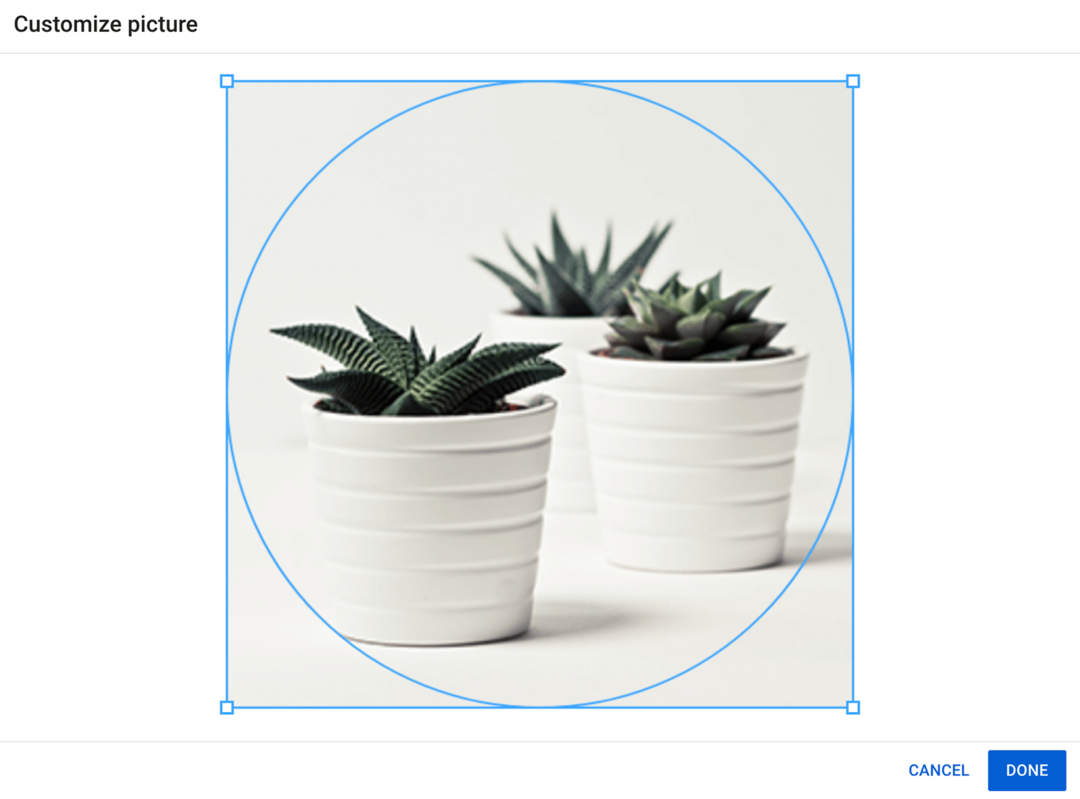
Obrázok bannera
YouTube odporúča použiť obrázok bannera s veľkosťou aspoň 2048 x 1152 pixelov. Spôsob zobrazenia obrázka bannera však závisí od zariadenia, ktoré vaši diváci používajú. Našťastie, keď nahráte obrázok bannera, Štúdio YouTube vám ukáže, ktoré časti sa zobrazia na rôznych zariadeniach. Pomocou vodítok upravte obrázok tak, aby sa zobrazoval správne.
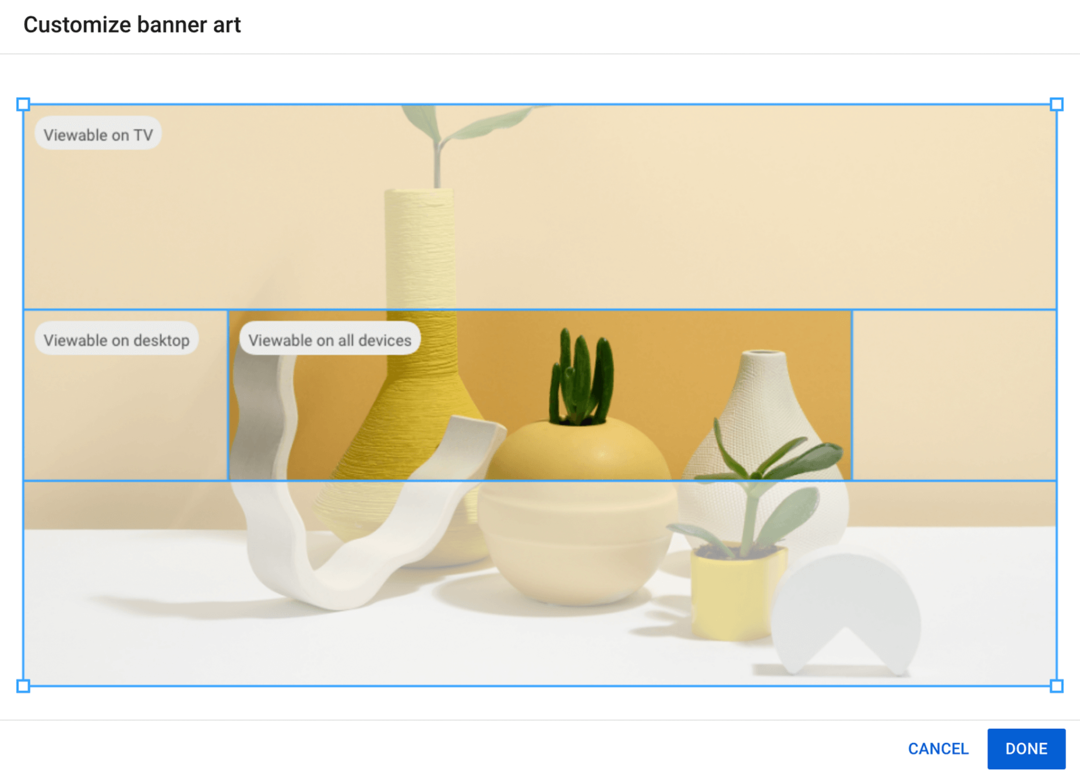
Video vodoznak
Môžete si tiež vybrať vlastný vodoznak, ktorý sa zobrazí v pravom dolnom rohu vašich videí. Aj keď sa vodoznak nevyžaduje, môže vám pomôcť presadiť vlastníctvo vášho obsahu a zabrániť potenciálnym problémom s autorskými právami.
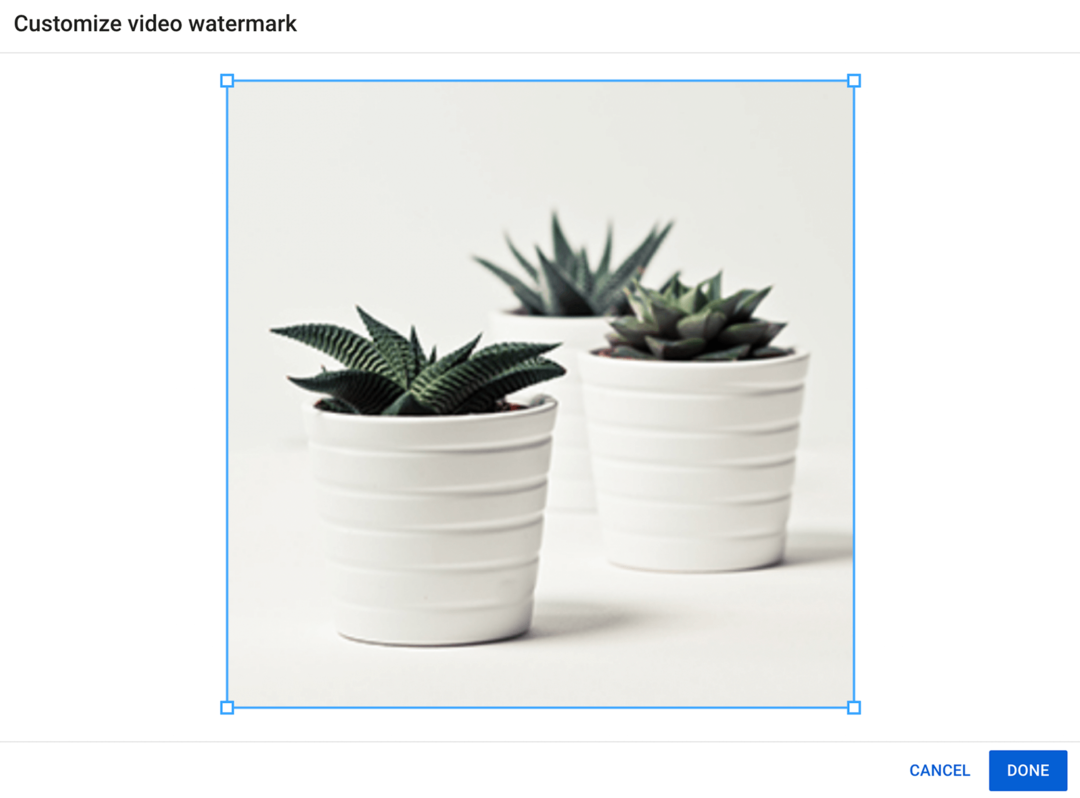
Ak chcete pridať vodotlač, odovzdajte súbor s obrázkom, ktorý má aspoň 150 x 150 pixelov, a vyberte, kedy sa má zobraziť. Môžete nastaviť, aby sa zobrazoval na konci, počas celého videa alebo od určitého času.
Rozloženie
Ak chcete nakonfigurovať nastavenie kanála, prejdite na kartu Rozloženie.
Video reflektory
Domovská stránka vášho kanála môže automaticky prehrávať upútavky pre rôzne typy divákov. Ak chcete svoj kanál predstaviť neodberateľom, pridajte upútavku. Pomocou upútavky môžete novým divákom ukázať, čo môžu od vášho kanála očakávať, a dať im dôvod prihlásiť sa na odber.
Môžete si tiež vybrať odporúčané video, ktoré chcete prehrať odberateľom. Upozorňujeme, že ak si odberatelia už pozreli vaše odporúčané video, nezobrazí sa v hornej časti vašej stránky.
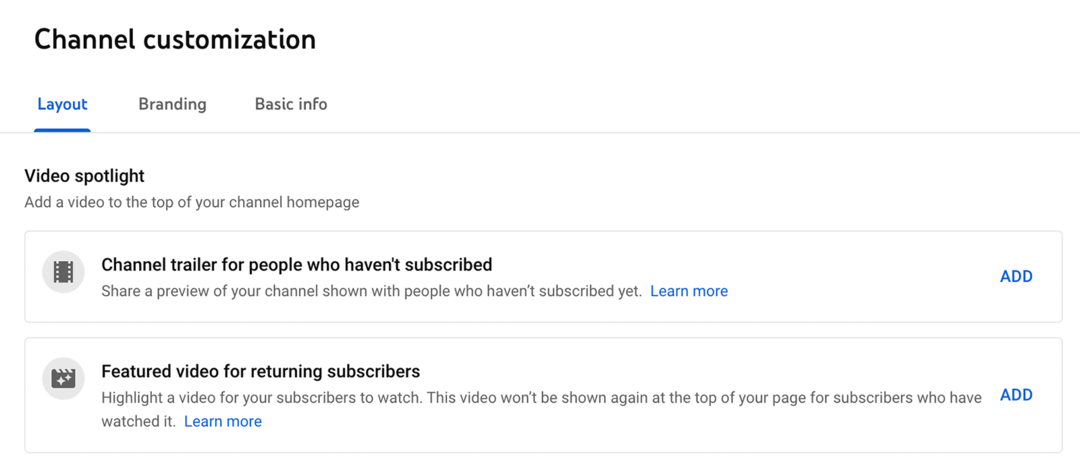
Ak chcete vybrať jeden z typov video reflektorov, kliknite na tlačidlo Pridať a vyberte video. Upozorňujeme, že môžete upozorniť iba na videá, ktoré ste nahrali. Ak ste do svojho kanála ešte nenahrali žiadne videá, nižšie nájdete podrobného sprievodcu.
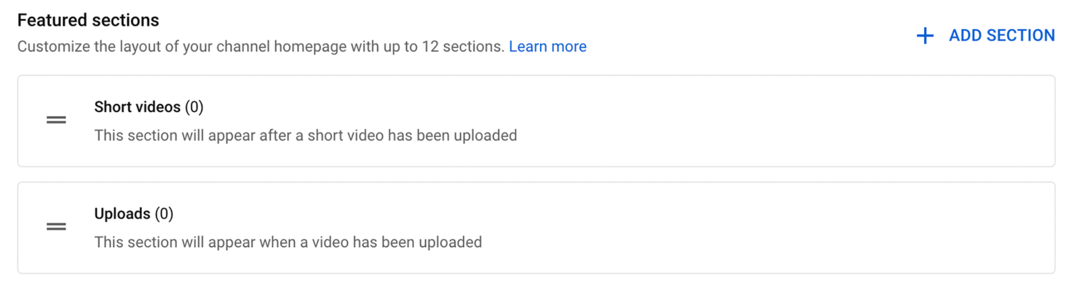
Odporúčané sekcie
Ak chcete usporiadať obsah svojho kanála, vyberte niektoré odporúčané sekcie, ktoré sa majú zobraziť. Sekcie ako Nahrané videá a Krátke videá sa automaticky zobrazia po odovzdaní relevantného obsahu. Môžete sa však rozhodnúť pridať aj sekcie pre obľúbené nahrané videá, aby ste divákom pomohli nájsť vaše najlepšie videá. Po vytvorení zoznamov videí ich môžete tiež odporučiť na domovskej stránke kanála.
#3: Nastavenia značkového kanála YouTube
Keď nakonfigurujete rozloženie, značku a základné informácie pre svoj kanál, uložte zmeny stlačením tlačidla Zverejniť. Pred začatím odovzdávania venujte nejaký čas konfigurácii nastavení svojho kanála. V Štúdiu YouTube kliknite na kartu Nastavenia v ľavej ponuke.
Všeobecné nastavenia
Najprv nastavte menu, v ktorej sa má zobrazovať analytika Štúdia YouTube. Vo väčšine prípadov by to mala byť mena, ktorú vaša organizácia používa na podnikanie.
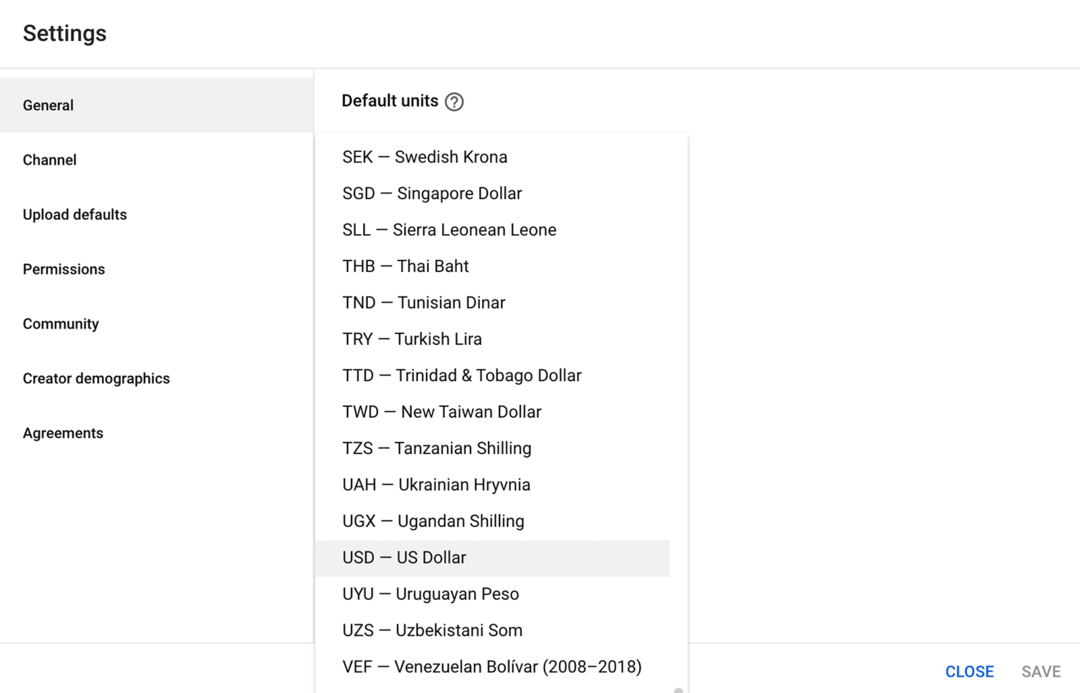
Nastavenia kanála
Kliknite na kartu Kanál a upravte nastavenia svojho kanála.
Základné informácie
Pomocou rozbaľovacej ponuky vyberte krajinu, v ktorej vaša spoločnosť podniká. Potom pridajte kľúčové slová súvisiace s vašou značkou. Tieto kľúčové slová môžu pomôcť vášmu kanálu zobraziť sa vo vyhľadávaní, takže vzhľadom na limit 500 znakov je užitočné pridať ich čo najviac.
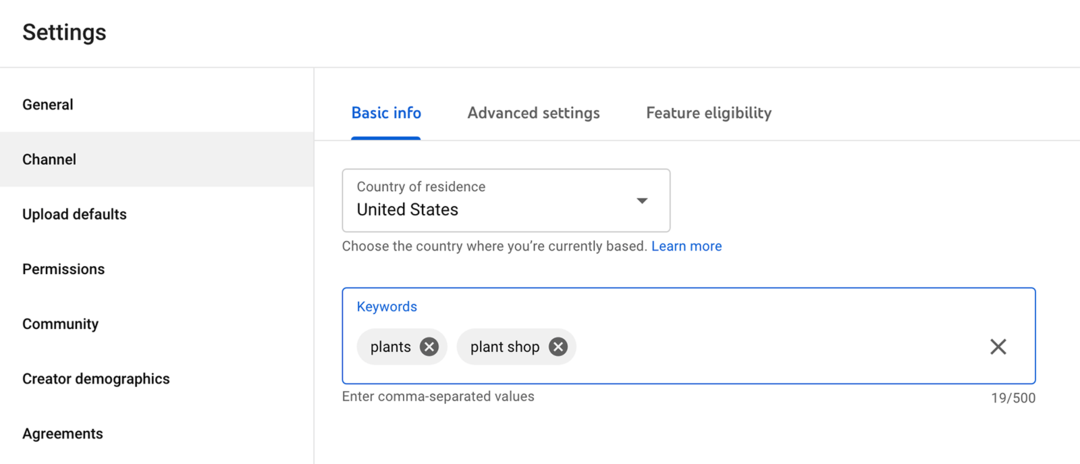
Nie ste si istí, ktoré kľúčové slová pridať? Na získanie nápadov na kľúčové slová a súvisiace výrazy pre svoj kanál môžete použiť bezplatné nástroje, ako je Plánovač kľúčových slov Google Ads. Aplikácie špecifické pre YouTube, ako je TubeBuddy, vám tiež môžu pomôcť pri prieskume kľúčových slov a optimalizácii vášho kanála.
Pokročilé nastavenia
Na karte Rozšírené nastavenia potvrďte, či váš kanál vytvára videá určené pre deti. Ak si nie ste istí, kliknite na položku Čo je obsah určený pre deti? odkaz pre viac informácií.
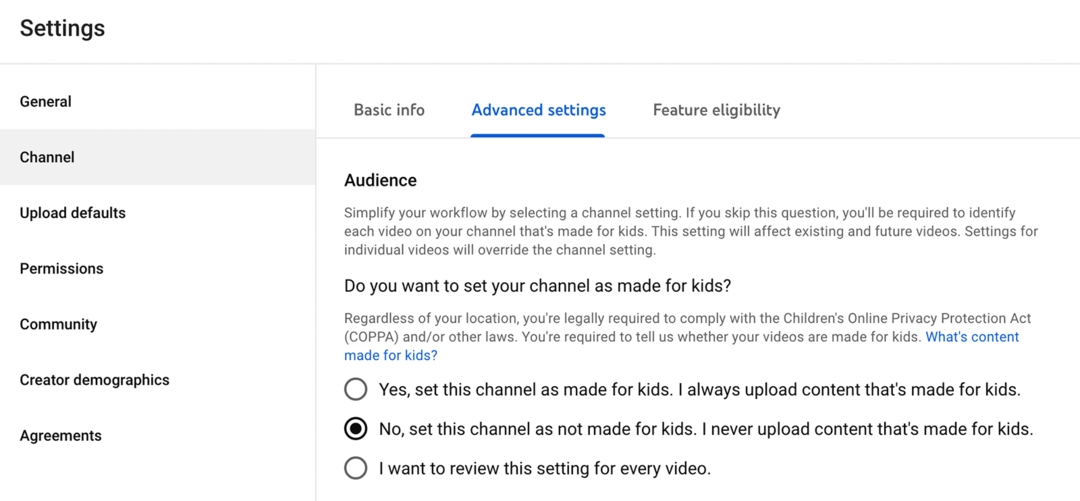
Ďalej vyberte, či chcete zobraziť svoj predplatiteľský účet, a rozhodnite sa, či chcete zakázať záujmovo orientované reklamy. Ak chcete vyčistiť jazyk v automaticky generovaných titulkoch vášho kanála, môžete sa tiež rozhodnúť odstrániť potenciálne nevhodné slová.
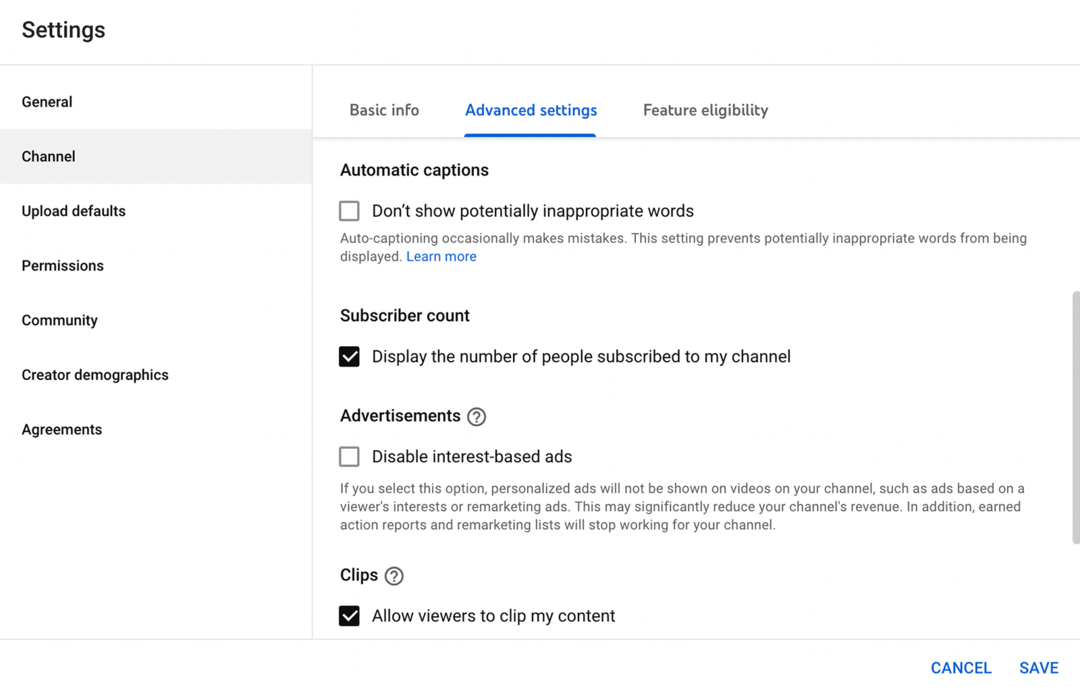
YouTube automaticky umožňuje divákom zostrihať obsah, čo ľuďom umožňuje zdieľať úryvky vašich videí. Ak klipy nechcete povoliť, môžete túto možnosť zakázať na karte Rozšírené nastavenia.
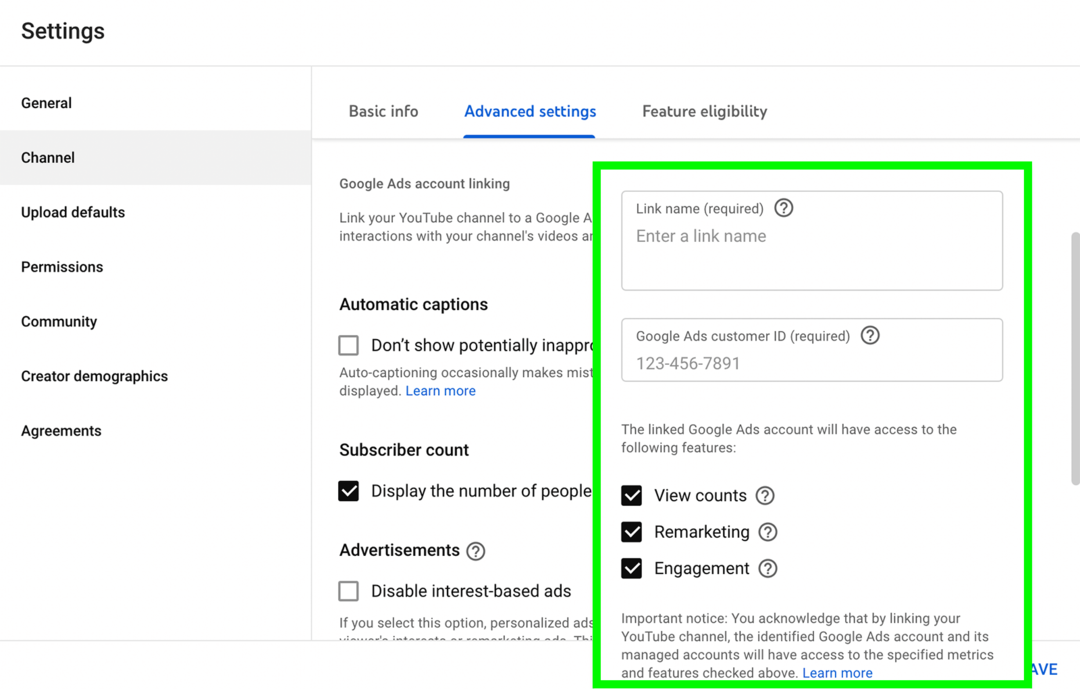
Ak plánujete použiť svoj kanál YouTube na inzerciu svojej firmy, budete musieť prepojiť svoj účet Google Ads. Začnite kliknutím na tlačidlo Prepojiť účet. Budete musieť zadať číslo zákazníka Google Ads pre svoj reklamný účet.
Oprávnenosť funkcie
Karta Oprávnenosť funkcií vám pomáha sledovať, ktoré funkcie môžete použiť a aké kroky musíte vykonať, kým získate prístup k ďalším. Napríklad získate prístup k štandardným funkciám, ak váš kanál nemá žiadne sankcie za porušenie pokynov pre komunitu.
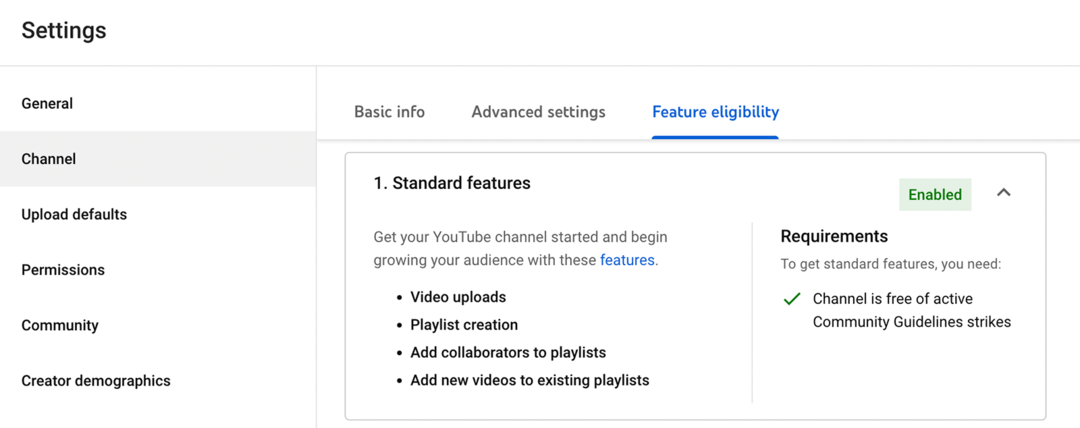
Ak overíte svoje telefónne číslo, získate prístup k stredne pokročilým funkciám, ako sú priame prenosy a videá dlhšie ako 15 minút.
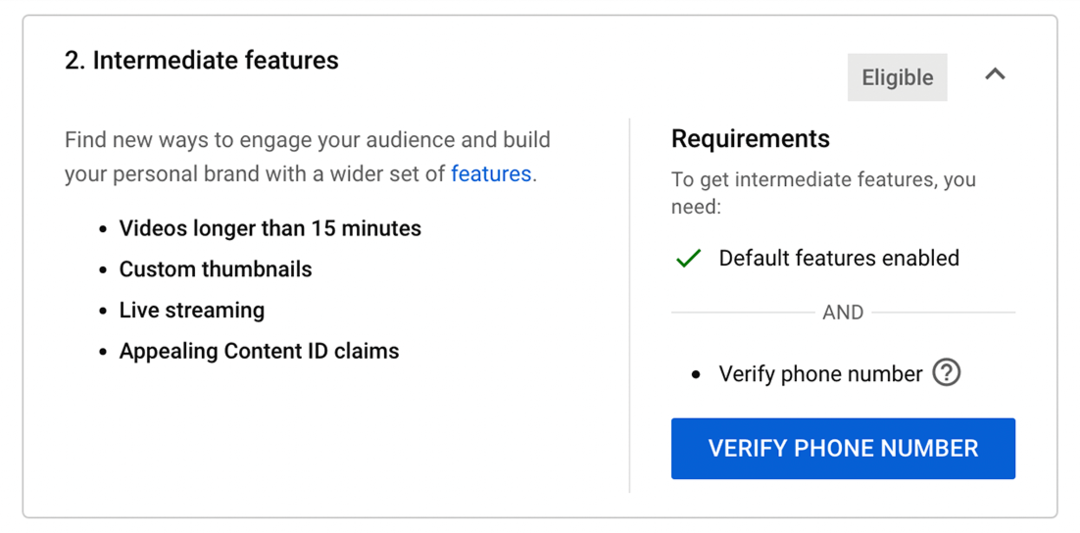
Na prístup k pokročilým funkciám potrebujete históriu kanála, platný preukaz totožnosti alebo overenie videom. O speňaženie môžete požiadať aj vtedy, keď váš kanál dosiahne 1 000 odberateľov a 4 000 hodín pozerania.
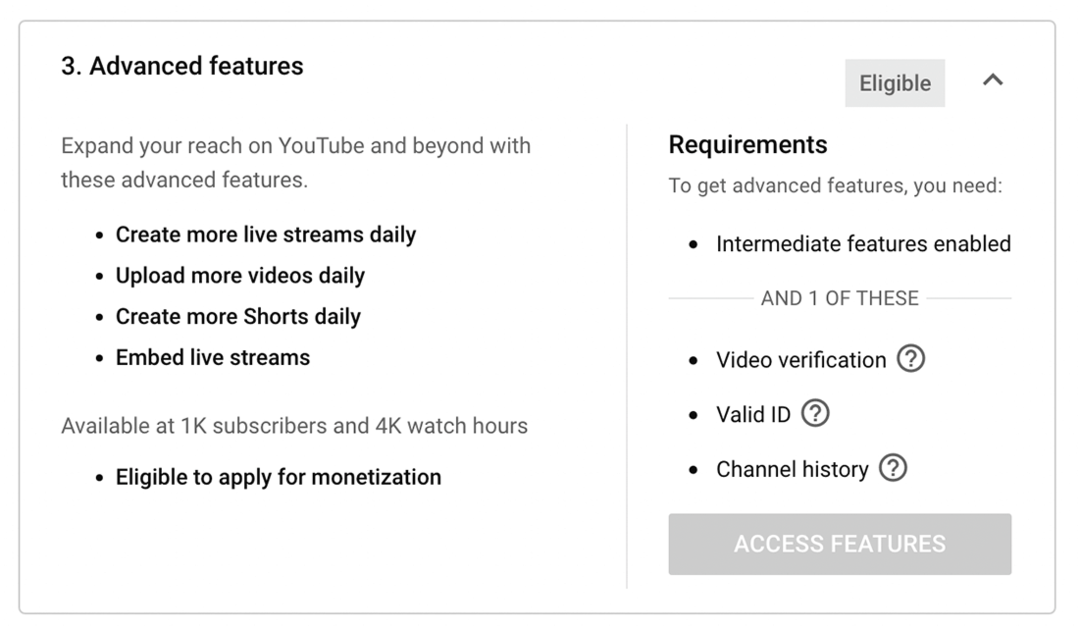
Predvolené hodnoty nahrávania
Optimalizácia jednotlivých videí môže byť neuveriteľne časovo náročná, ale výber predvolených nastavení pre nahrávanie môže pomôcť. Na karte Predvolené nastavenia nahrávania môžete prednastaviť všetko od názvov a značiek až po licencie a preferencie komentárov.
Prinajmenšom môžete ušetriť čas nastavením predvolených nastavení pre viditeľnosť, licencovanie, jazyk a komentáre – prvky, pri ktorých je najmenej pravdepodobné, že sa z videa na video zmenia. Napríklad predvolené nastavenia, ako je verejná viditeľnosť, štandardná licencia YouTube, anglický jazyk obsah a pozdržať potenciálne nevhodné komentáre na kontrolu sa môžu vzťahovať prakticky na všetky vaše obsahu.
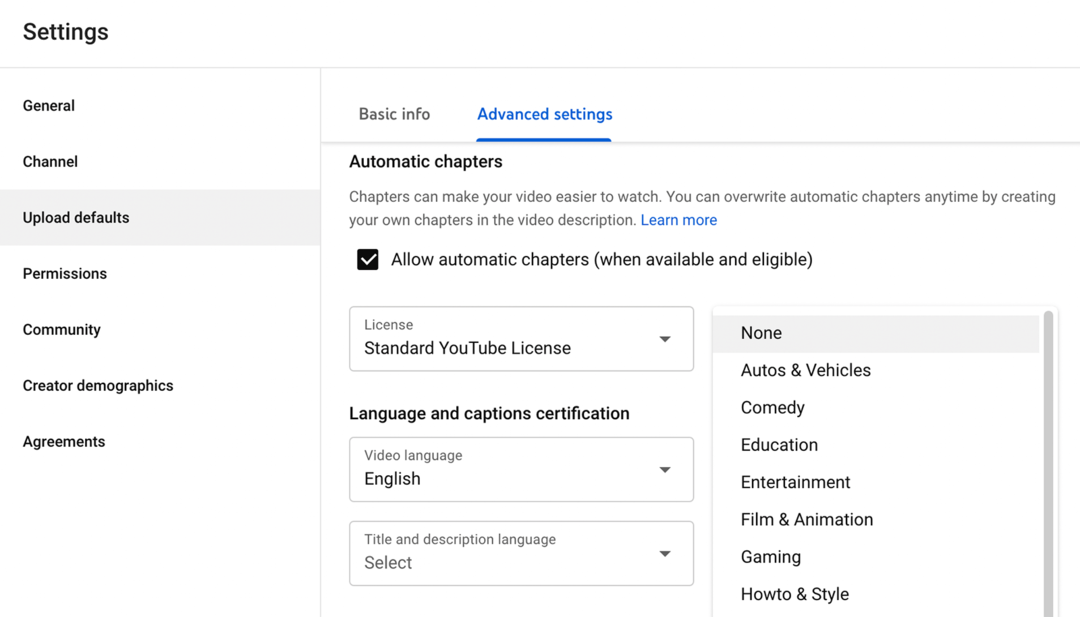
Ostatné prvky sa však môžu meniť z videa na video. Vaše videá sa môžu napríklad striedať medzi kategóriami ako Vzdelávanie, Návody a štýl a Zábava. Alebo môžete pokryť celý rad tém, ktoré vyžadujú výrazne odlišné značky. Vyhnite sa výberu predvolených hodnôt pre prvky, ktoré sa často menia, aby ste predišli chybám.
Ak však používate podobné vzorce pre prvky, ako sú popisy videí, môžete pridať šablónu ako predvolenú možnosť nahrávania. Vaše popisy videí môžu napríklad vždy obsahovať súhrn videa, vlastné kapitoly, výzvu na akciu a odkazy na zdroje. Keď nahráte obsah, budete musieť vyplniť podrobnosti.
Povolenia
Keď máte účet značky, môžete do svojho kanála YouTube jednoducho pridať správcov alebo vlastníkov. Ak však spravujete povolenia v Štúdiu YouTube, získate oveľa viac možností rolí. Ak chcete presunúť povolenia do Štúdia YouTube, otvorte kartu Povolenia a kliknite na tlačidlo Presunúť povolenia.
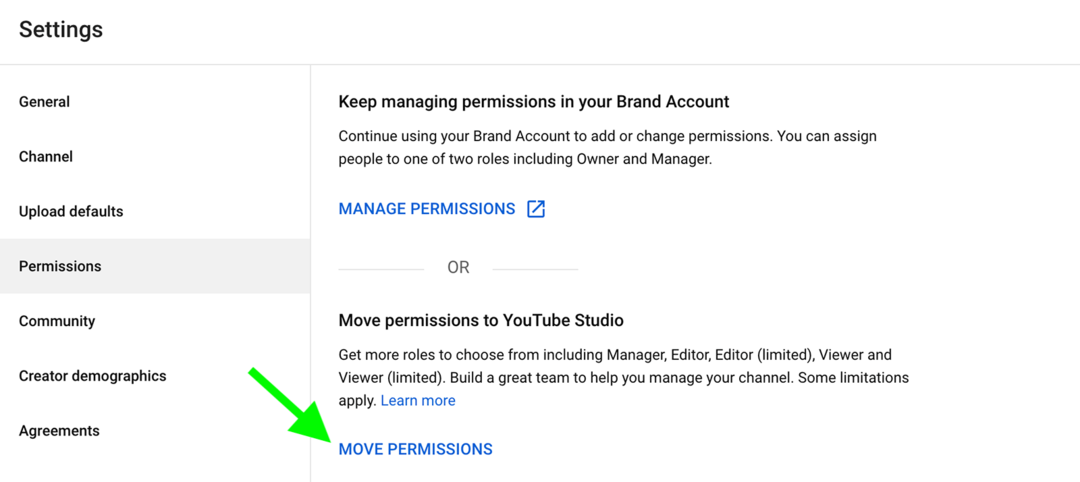
Potom kliknite na tlačidlo Pozvať a pridajte ľudí do svojho tímu. Zadajte e-mailovú adresu člena tímu a vyberte si z dostupných rolí. Keď členovia tímu prijmú vaše pozvanie, môžete spravovať všetkých na karte Povolenia.
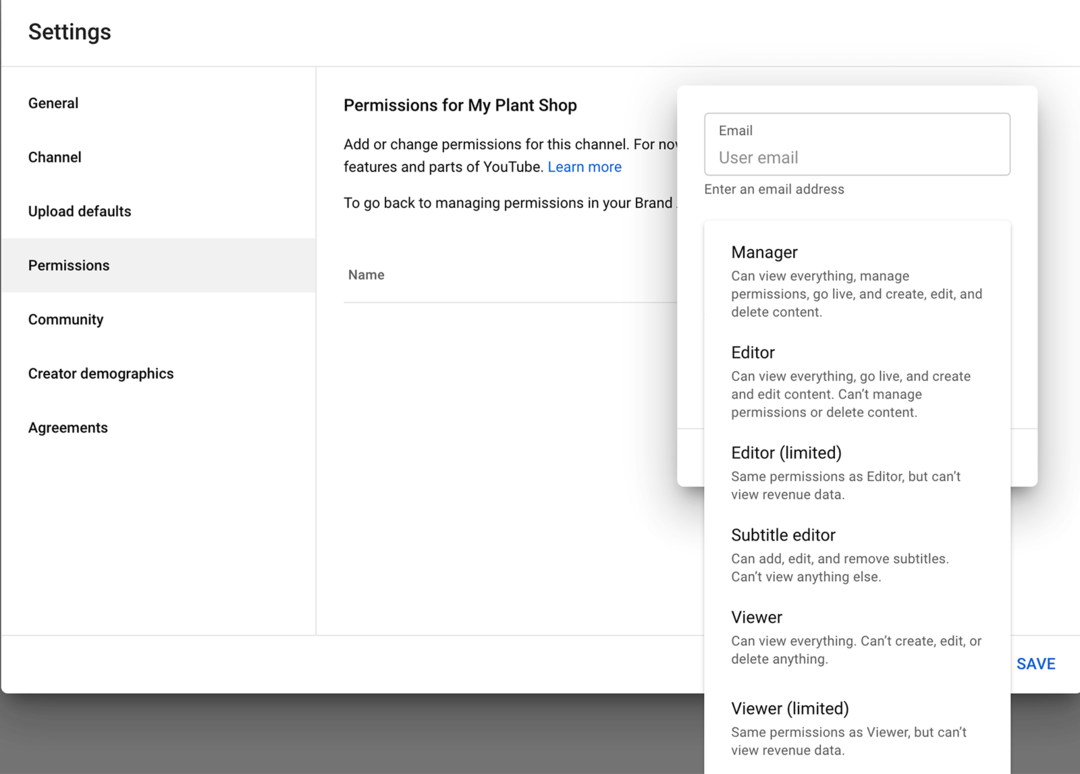
Ak chcete upraviť povolenia niekoho, kliknite na jeho rolu a pozrite si dostupné možnosti. Vyberte inú rolu a kliknutím na tlačidlo Uložiť vykonajte zmenu. Prípadne môžete kliknúť na Odstrániť prístup a odobrať komukoľvek povolenia.
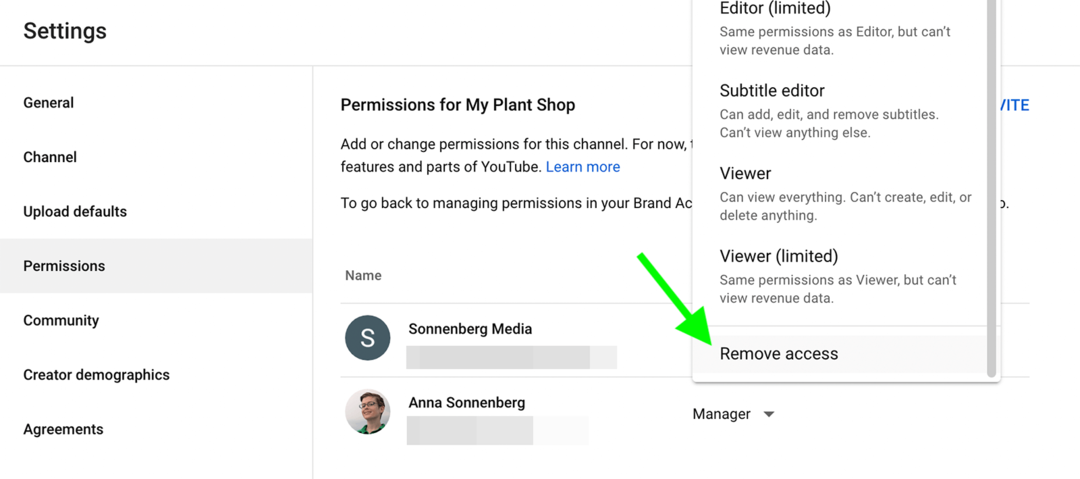
Spoločenstva
Na karte Komunita v nastaveniach kanála YouTube môžete spravovať nástroje na budovanie komunity svojho kanála.
Automatted Filtre
Ak chcete zabrániť tomu, aby sa na vašom kanáli alebo v živom čete zobrazovali škodlivé alebo nevhodné komentáre, môžete pridať moderátorov. Môžete tiež pridať skrytých používateľov, ktorých komentáre a správy živého četu sa nikdy nezobrazia. Ak chcete zjednodušiť schvaľovanie komentárov, môžete pridať schválených používateľov, ktorých komentáre nebudú zadržané na kontrolu.
Spustite sociálne projekty rýchlejšie a jednoduchšie
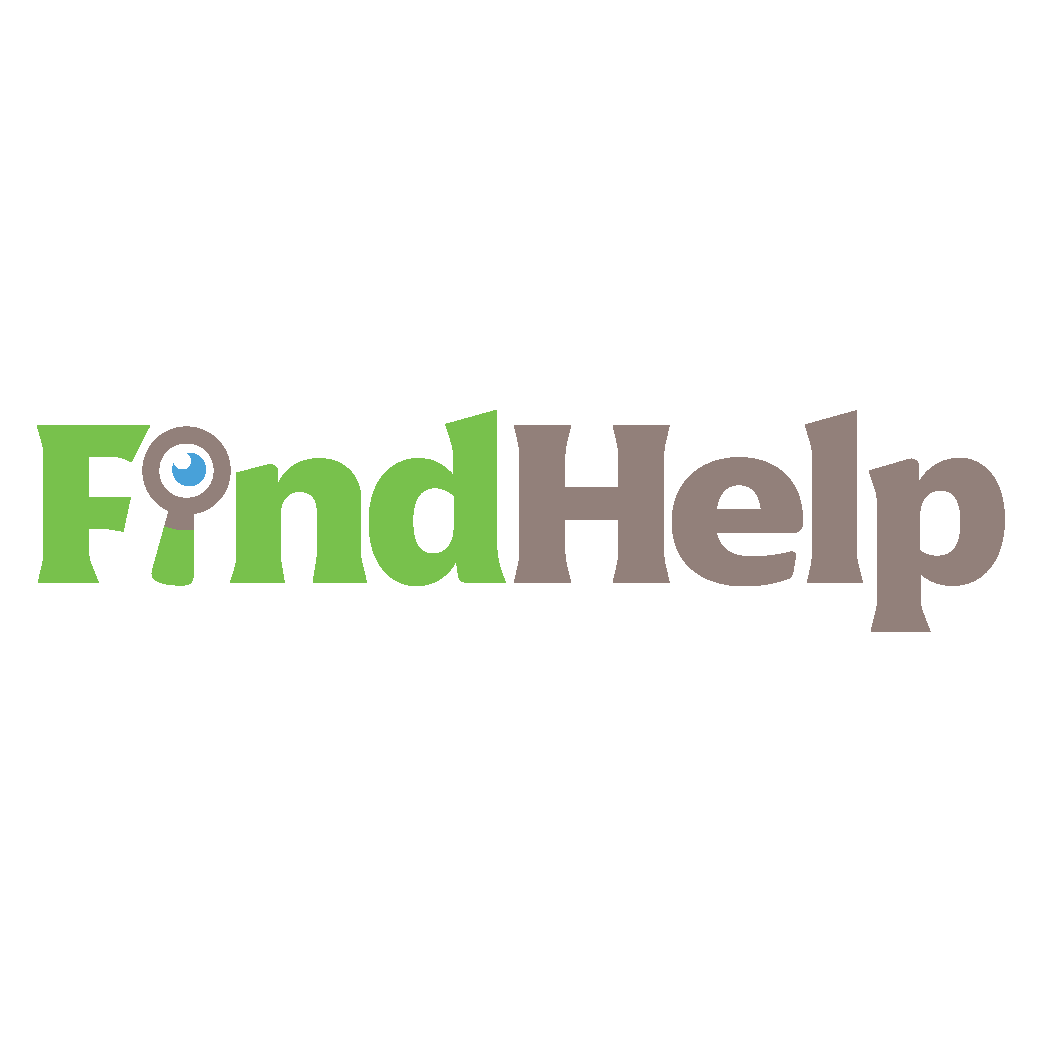
Hľadáte tvorcu obsahu, manažéra kampaní alebo stratéga pre svoje sociálne kanály alebo špeciálny projekt?
Nájdite správneho odborníka aj pre ten najkomplikovanejší projekt alebo kampaň pomocou niekoľkých kliknutí pomocou nášho nového trhoviska FindHelp. Budete mať viac času sústrediť sa na iné oblasti vášho podnikania bez toho, aby ste obetovali svoju prítomnosť na sociálnych sieťach. Prezrite si vysoko kvalifikovaných odborníkov na Facebook a Instagram ešte dnes.
NÁJDITE POMOC DNES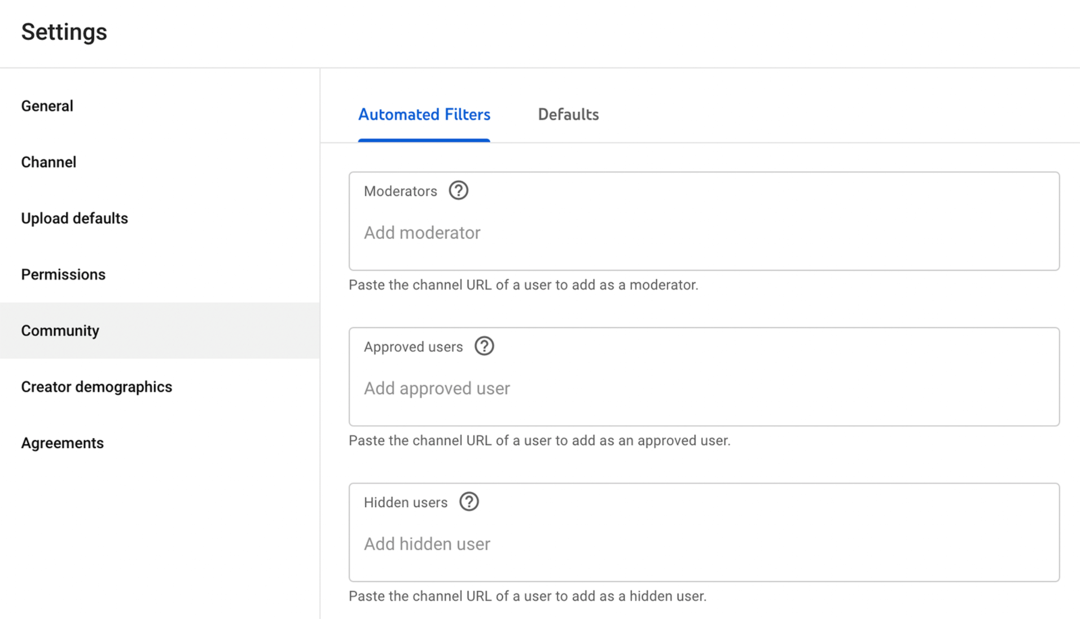
Prilepte webovú adresu kanála používateľa do príslušnej sekcie, aby ste mohli spravovať jeho vzťah s vaším kanálom. Používateľov z tejto sekcie môžete kedykoľvek pridať alebo odstrániť.
Predvolené
Kliknite na kartu Predvolené a nastavte predvoľby pre komentáre a správy živého četu. Môžete skontrolovať všetky komentáre, potenciálne problematické komentáre alebo povoliť alebo zakázať všetky komentáre.
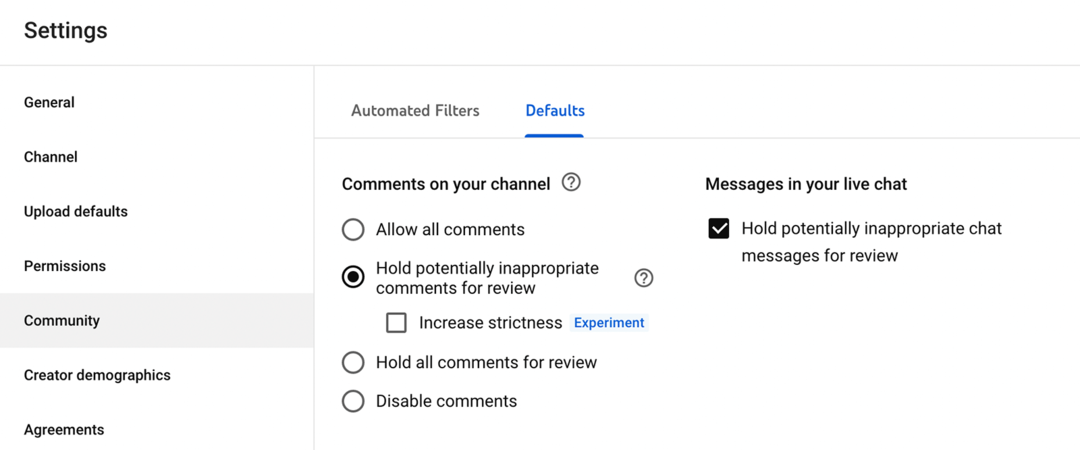
Pokyny pre kanály
Môžete mať tiež možnosť pridať pokyny pre kanál – nastavenie, ktoré YouTube testuje od mája 2022. Ak máte túto možnosť, nájdete ju kliknutím na kartu Komunita v nastaveniach. Odtiaľ môžete pridať uvítaciu správu pre svoj kanál a až tri pokyny. Sú ideálne na nastavenie očakávaní divákov a vybudovanie prosperujúcej komunity.
dohody
Karta Dohody v nastaveniach Štúdia YouTube obsahuje odkaz na podmienky, s ktorými súhlasí váš kanál (a ktokoľvek, kto má oprávnenie ho používať). Ak chcete, aby bol váš kanál v dobrom stave, je dobré ho skontrolovať zmluvy YouTube ako sú Zmluvné podmienky, Pokyny pre komunitu a Pravidlá platformy, aby ste sa uistili, že vaše video je v súlade s pravidlami.
#4: Ako nahrať video na YouTube
Po nastavení kanála YouTube môžete začať zverejňovať obsah. Ak chcete videá optimalizovať, naplánovať a usporiadať do zoznamov videí, postupujte podľa nižšie uvedených krokov.

Otvorte hlavný panel Štúdia YouTube svojho kanála a kliknite na tlačidlo Vytvoriť v pravom hornom rohu. V rozbaľovacej ponuke vyberte možnosť Nahrať videá. Potom presuňte video súbor myšou alebo kliknite na tlačidlo Vybrať súbory na odovzdanie. Kým Štúdio YouTube spracováva súbor a kontroluje problémy, môžete začať zadávať podrobnosti o videu.
Názov
Ak chcete vytvoriť efektívny názov, zvyčajne potrebujete prieskum kľúčových slov. Použite nástroj pre návrh kľúčových slov špecifický pre YouTube, ako je TubeBuddy, a identifikujte hlavné kľúčové slovo pre svoje video. Potom vytvorte názov, ktorý obsahuje kľúčové slovo – čím bližšie k začiatku, tým lepšie.

Popis
Je tiež dôležité zahrnúť kľúčové slová do popisu videa, čo je kľúčový komponent optimalizácie pre vyhľadávače YouTube (SEO). Do popisu videa napíšte krátke zhrnutie obsahu, pričom dbajte na prirodzené začlenenie kľúčových slov.
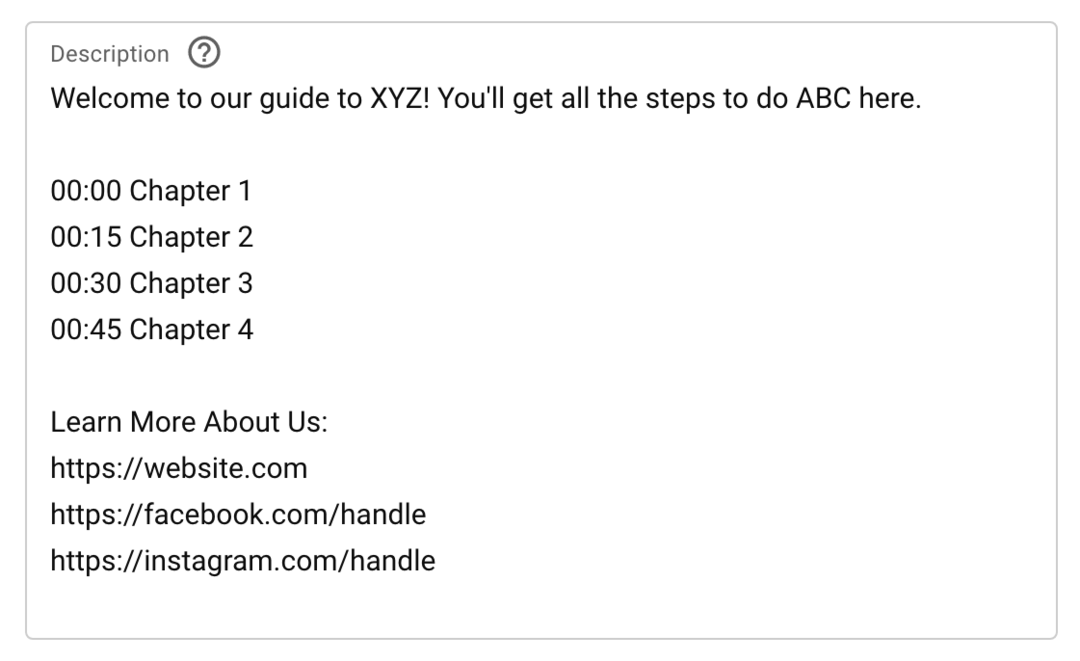
Potom pridajte ďalšie podrobnosti, ktoré pomôžu divákom získať z vášho obsahu väčšiu hodnotu. Môžete napríklad pridať:
- Vlastné kapitoly, aby diváci mohli preskočiť na konkrétne časti videa
- Odkazy na produkty, ktoré ste predstavili vo videu
- Odkazy na zdroje, ktoré ste spomenuli, vrátane iných videí YouTube
- Odkazy na sociálne siete a webové stránky, kde sa diváci môžu dozvedieť viac
Ak chcete pridať vlastné kapitoly, vytvorte zoznam časových pečiatok (minúta: sekunda), za ktorými budú nasledovať názvy kapitol. YouTube vyžaduje aspoň tri kapitoly a každá musí mať aspoň 10 sekúnd.
Majte na pamäti, že popisy videí YouTube môžu mať dĺžku až 5 000 znakov, čo poskytuje dostatok priestoru na kopírovanie. Postarajte sa o to, aby bol prehľadný, aby poskytoval hodnotu pre vaše publikum.
Miniatúra
Ďalej vyberte miniatúru videa. Štúdio YouTube automaticky odporúča niektoré fotografie z videa, no tieto obrázky nie sú vašou jedinou možnosťou. Môžete sa tiež rozhodnúť odovzdať miniatúru, pokiaľ má rozmery 1280 x 720 pixelov.
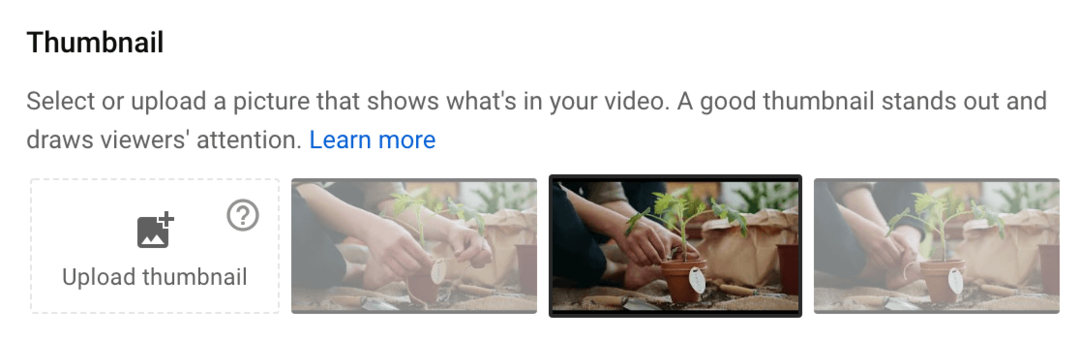
Ak vytvoríte vlastnú miniatúru, určite dodržujte niektoré osvedčené postupy:
- Pridajte textové prekrytia, ktoré divákom povedia, o čom video je.
- Zahrňte grafiku, ktorá upúta pozornosť.
- Vytvorte konzistentný štýl, aby diváci mohli ľahko rozpoznať váš obsah.
- Použite farebnú schému, ktorá vynikne vo vyhľadávaní alebo na domovskej stránke YouTube.
zoznamy skladieb
Čím viac obsahu vytvoríte, tým dôležitejšie je organizovať videá do zoznamov videí. Pomocou zoznamov videí môžete divákom pomôcť nájsť relevantnejší obsah a povzbudiť ich, aby si pozreli viac vašich videí.
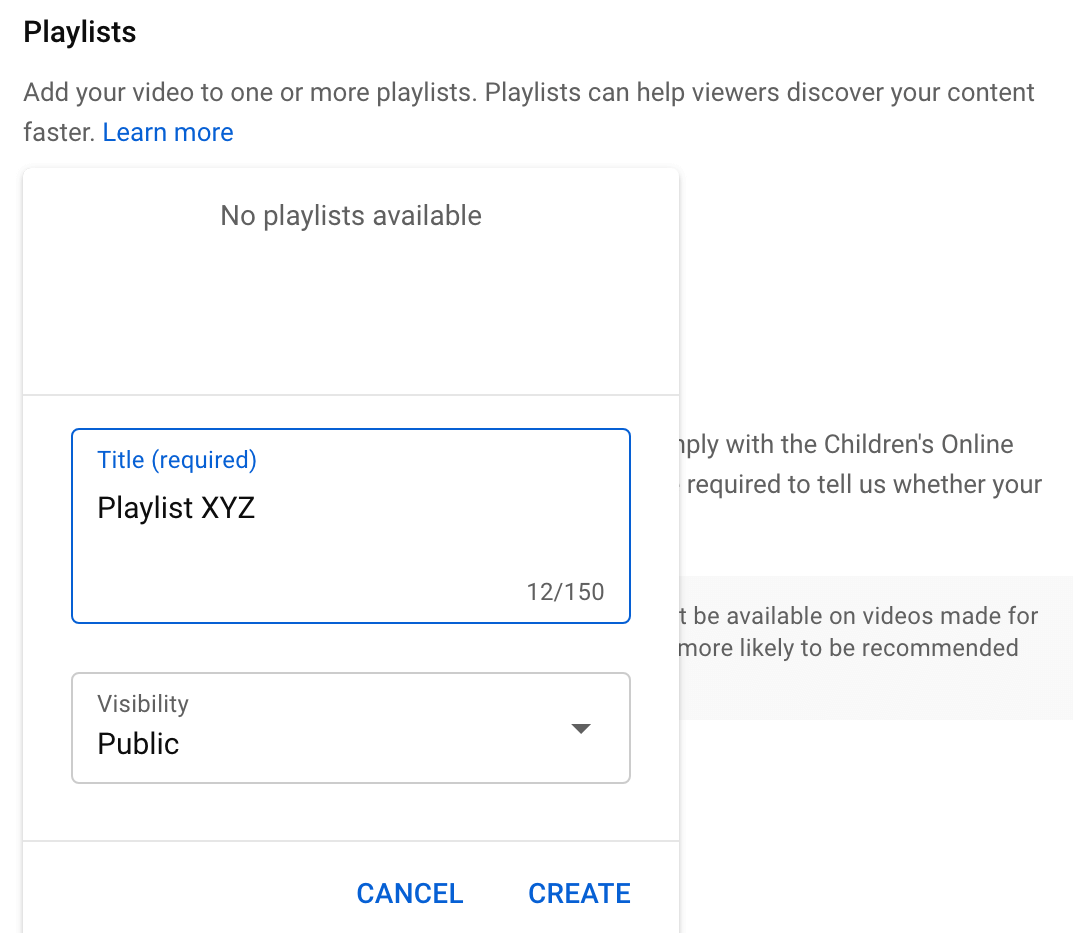
Ak chcete pridať svoje video do zoznamu videí, otvorte rozbaľovaciu ponuku a jednu vyberte. Prípadne môžete spustiť nový zoznam skladieb z tohto rozhrania. Kliknite na tlačidlo Vytvoriť zoznam skladieb a pomenujte ho. Potom kliknite na Vytvoriť. Začiarknite políčko vedľa zoznamu skladieb a kliknutím na tlačidlo Hotovo ho vyberte.
publikum
Dôkladne skontrolujte nastavenia publika pre video a potvrďte, či je obsah určený pre deti. Video môžete tiež obmedziť na divákov starších ako 18 rokov, ak obsahuje obsah nevhodný pre mladších divákov.
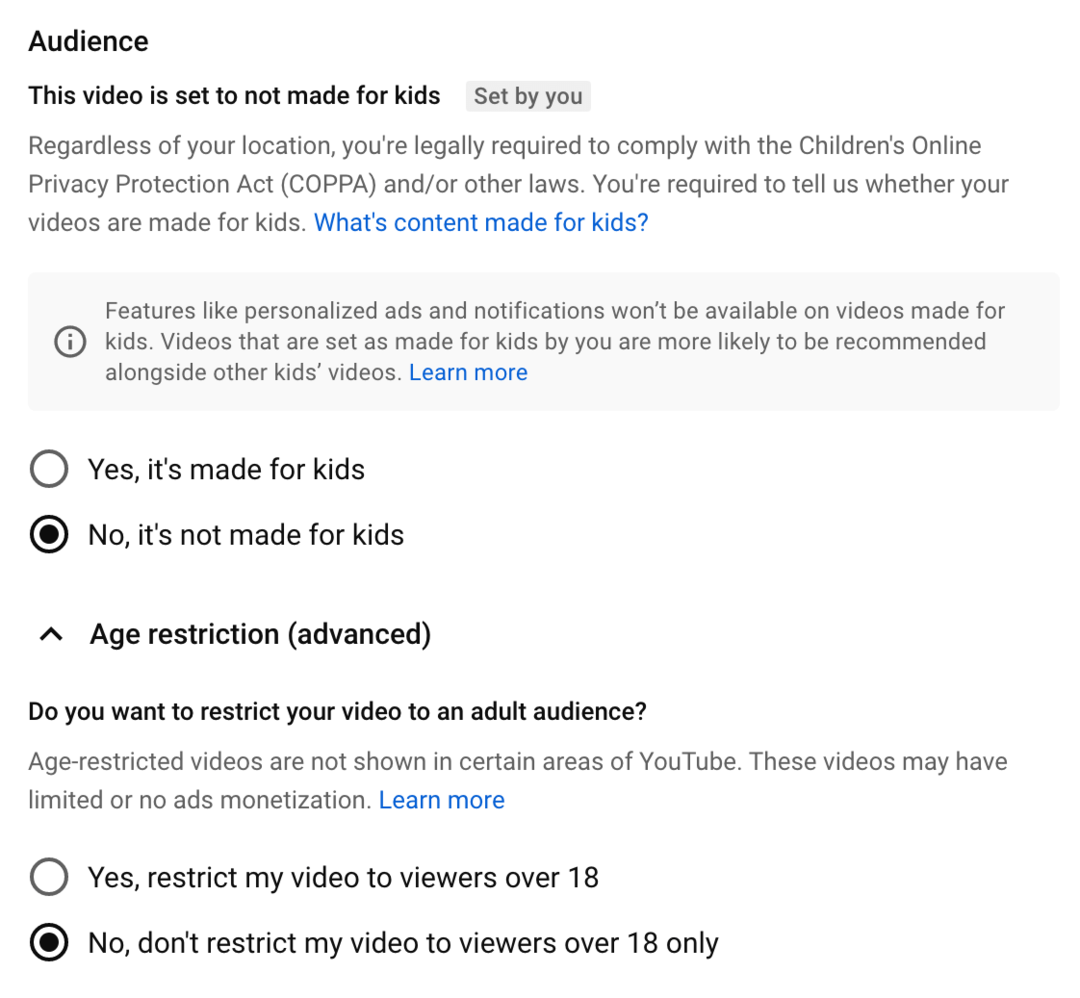
Platená propagácia
Ak vaše video obsahuje sponzorstvo alebo umiestnenie produktu, musíte to zverejniť. Začiarknite políčko v sekcii Platená propagácia a kliknutím na odkaz Ďalšie informácie potvrďte, že dodržiavate pravidlá reklamy YouTube.
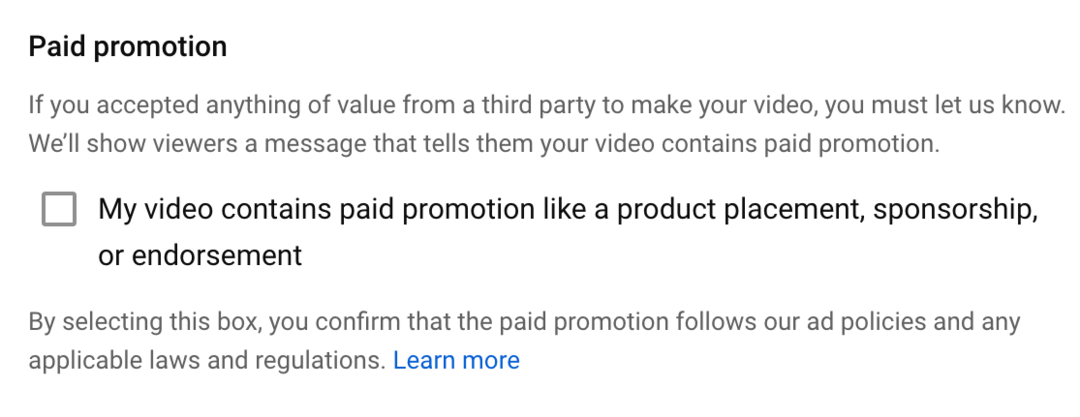
Automatické kapitoly
Kapitoly môžu byť neuveriteľne užitočné pri navigácii. To však neznamená, že si musíte vytvoriť svoj vlastný. Ak máte málo času alebo si nie ste istí, ako rozdeliť svoje video do sekcií, povoľte službe YouTube, aby za vás vytvorila kapitoly. Ak chcete povoliť túto funkciu, začiarknite políčko Povoliť automatické kapitoly.
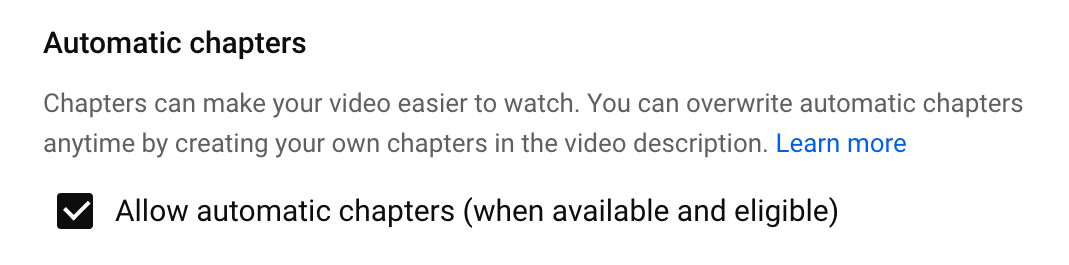
Tagy
Podľa YouTube tagy videí prispievajú k SEO minimálne. Napriek tomu je stále dobré pridať sem svoje kľúčové slová, aby ste zlepšili ich objavovanie, najmä ak ste ich všetky nezahrnuli do popisu.
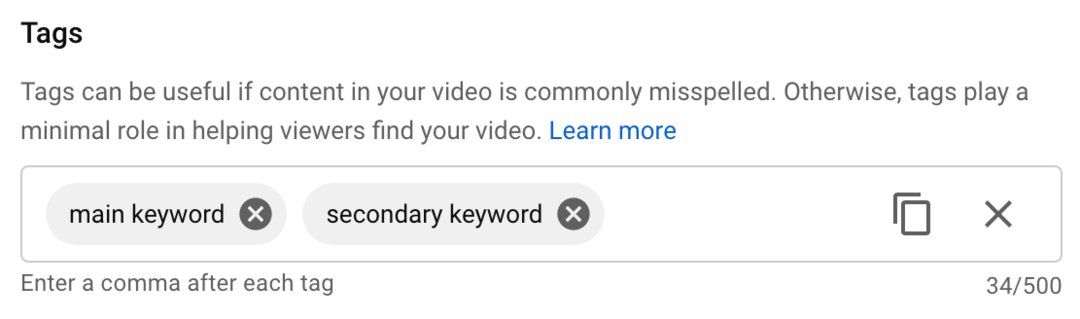
Pridajte svoje hlavné kľúčové slovo a za ním sekundárne kľúčové slová. Kľúčové slová môžete pridávať, kým nedosiahnete limit 500 znakov. Ale ak máte len niekoľko na pridanie, nie je potrebné vyplniť priestor.
Certifikácia jazyka a titulkov
Vyberte jazyk pre svoje video a vyberte certifikáciu titulkov. V niektorých prípadoch môže FCC vyžadovať titulky, takže je dôležité prečítať si popisy a vybrať ten, ktorý sa vzťahuje na vaše video.
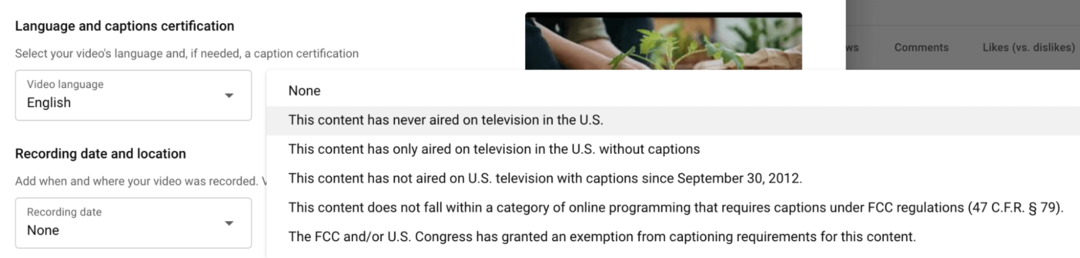
Dátum a miesto záznamu
K videu máte možnosť pridať dátum a miesto záznamu, ale tieto informácie nie sú povinné. Zvážte pridanie miesta, ak chcete, aby diváci mohli nájsť vaše video pri vyhľadávaní miesta.
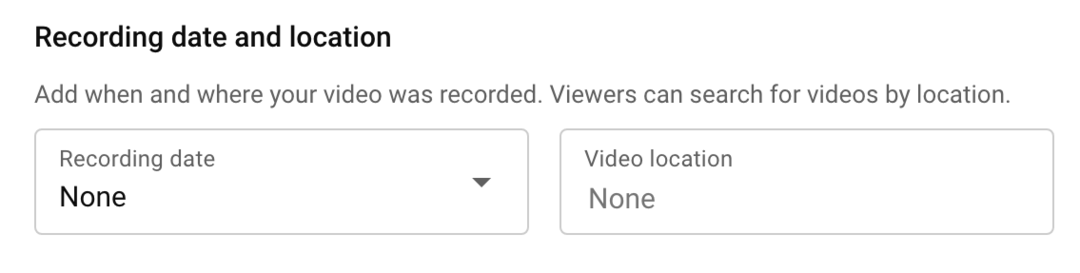
Licencia
Vo väčšine prípadov si pre svoje videá pravdepodobne vyberiete štandardnú licenciu YouTube. Ak však chcete dať ostatným tvorcom povolenie na opätovné použitie vášho obsahu, môžete namiesto toho zvoliť Creative Commons.
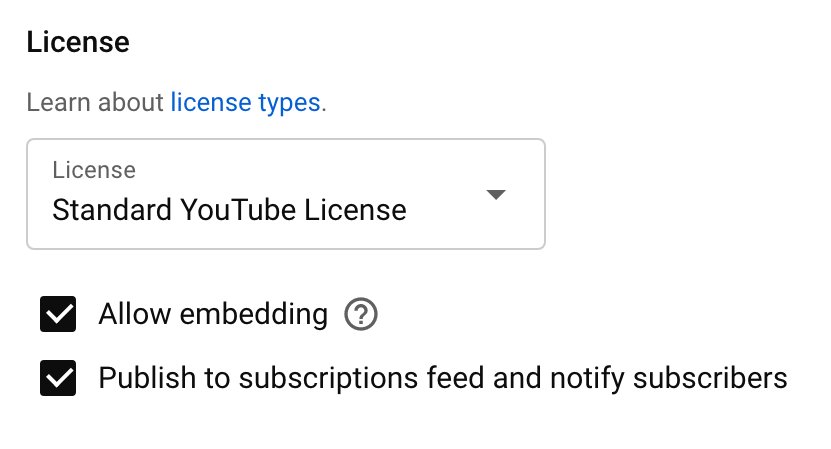
V sekcii Licencia môžete tiež určiť, či chcete, aby ľudia mohli vkladať vaše video na svoje webové stránky a či chcete upozorniť odberateľov na váš obsah. V predvolenom nastavení sú obe tieto možnosti začiarknuté.
Odber vzoriek kraťasov
YouTube tiež štandardne umožňuje používateľom remixovať videoobsah do krátkych videí. Ak nechcete, aby ľudia mohli testovať vaše videá, zrušte začiarknutie políčka.
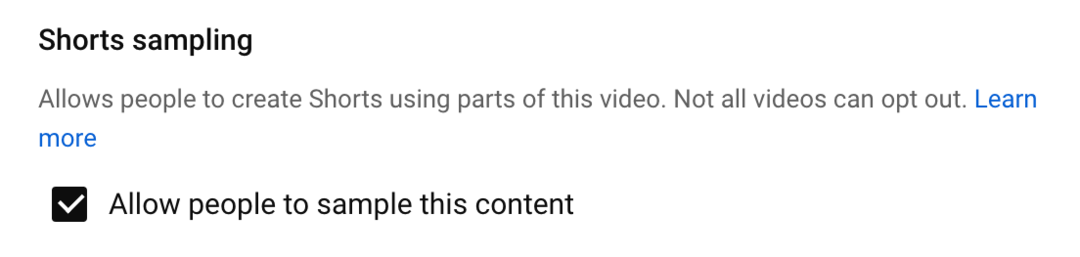
Kategória
YouTube automaticky vyberie kategóriu pre vaše video. Ak chcete svoje video pridať do inej kategórie, otvorte rozbaľovaciu ponuku a vyberte inú možnosť. Kategórie videí nemajú veľký vplyv na SEO, no aj tak by ste mali skontrolovať, či je váš obsah správne kategorizovaný.
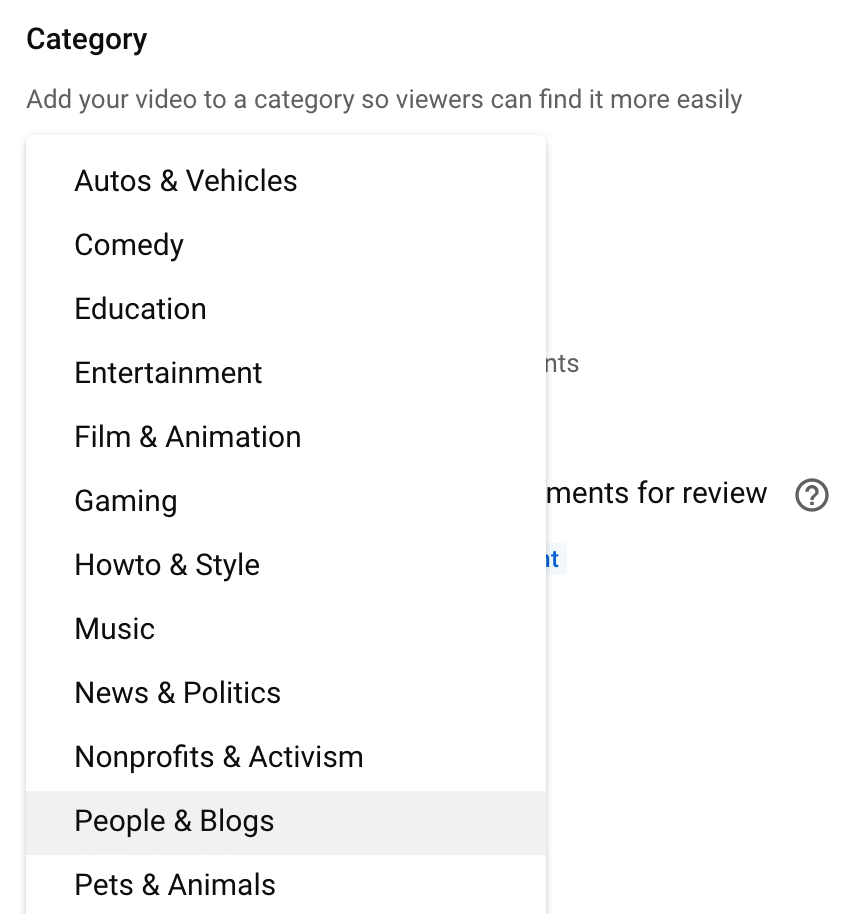
Komentáre a hodnotenia
Keď na svojom kanáli YouTube zverejníte viac obsahu, získate lepší prehľad o tom, ako pristupovať ku komentárom. Vo väčšine prípadov je dobré začať s odložením potenciálne nevhodných komentárov na kontrolu. Ak však zistíte, že nevhodné komentáre prechádzajú cez filter, môžete začiarknuť políčko Zvýšiť prísnosť alebo zvoliť možnosť pozdržať všetky komentáre na kontrolu.
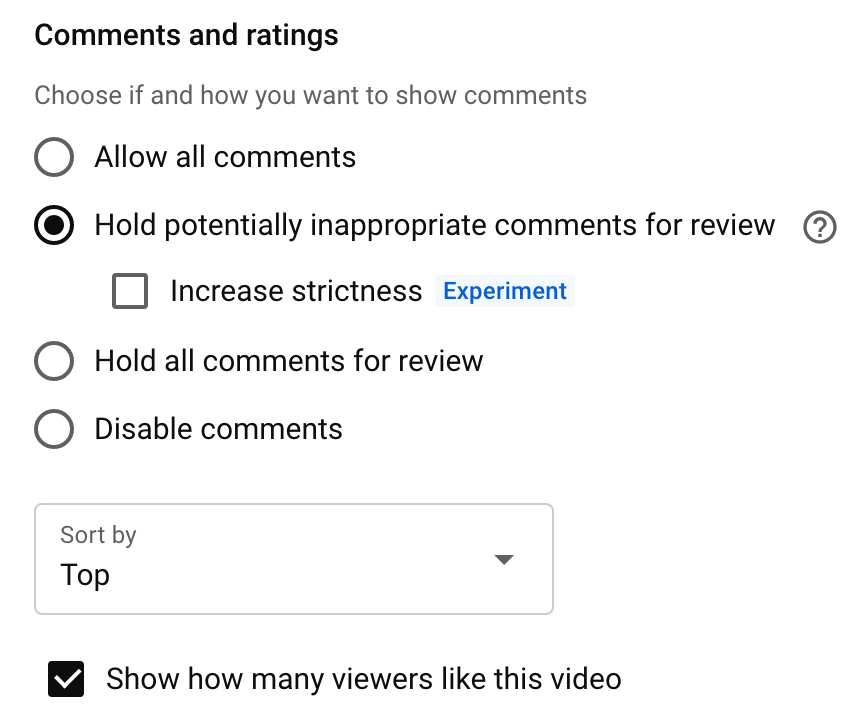
Môžete si tiež vybrať, či má YouTube pri vašich videách zobrazovať počet páči sa mi. Uvedenie podobného počítadla môže, ale nemusí mať vplyv na vaše metriky zapojenia. Zvážte experimentovanie so zapínaním a vypínaním počítadla páči sa mi, aby ste našli ten správny prístup pre svoj kanál. Potom kliknite na tlačidlo Ďalej a skontrolujte prvky videa.
titulky
Pridanie titulkov je skvelý spôsob, ako sprístupniť vaše videá a umožniť ich prezeranie bez zvuku. Ak chcete pridať titulky, kliknite na odkaz Pridať a vyberte spôsob. Môžete nahrať súbor s titulkami alebo ich zadať ručne.
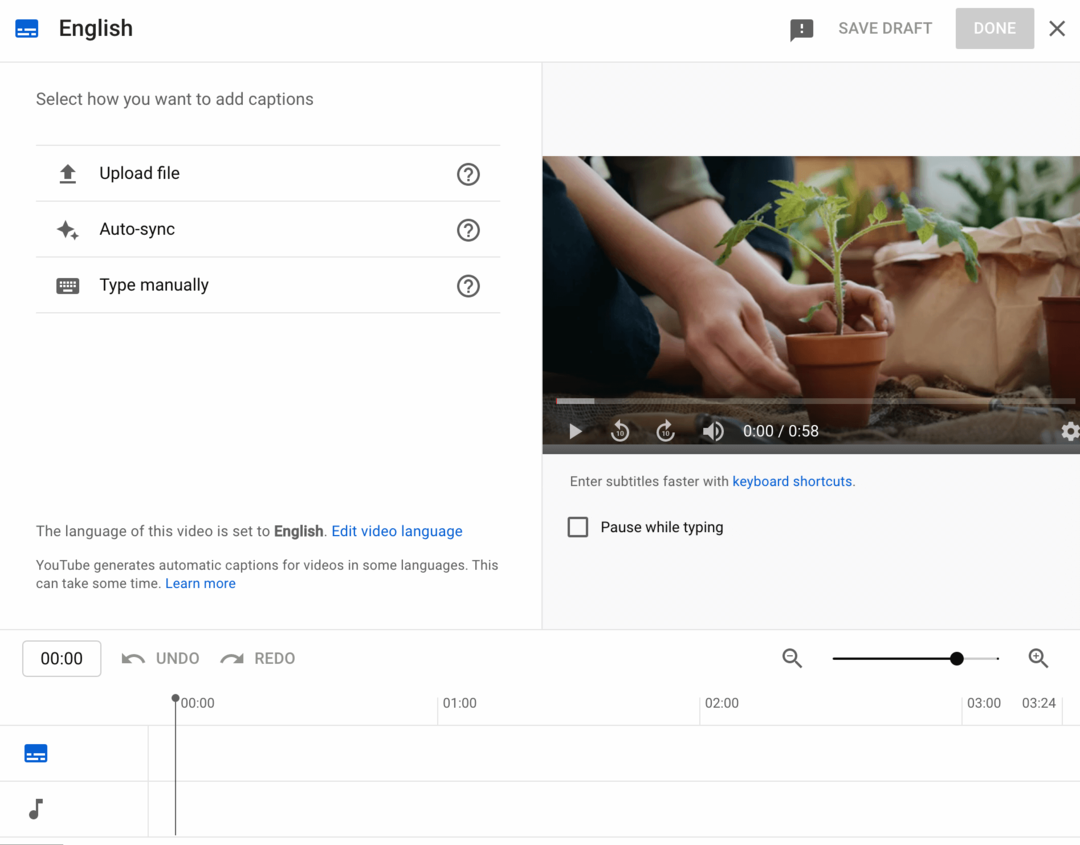
karty
Pridaním kariet môže byť vášmu videoobsahu tiež pridaná hodnota. Pomocou kariet môžete do svojich videí vložiť interaktívne prvky a vyzvať divákov, aby si pozreli prepojené zdroje.
Všetky kanály YouTube môžu pridávať videá, zoznamy videí alebo karty kanálov. Akonáhle sa pripojíte k Partnerský program YouTubezískate tiež prístup ku kartám odkazov, ktoré vám umožňujú odkazovať na externé webové stránky.
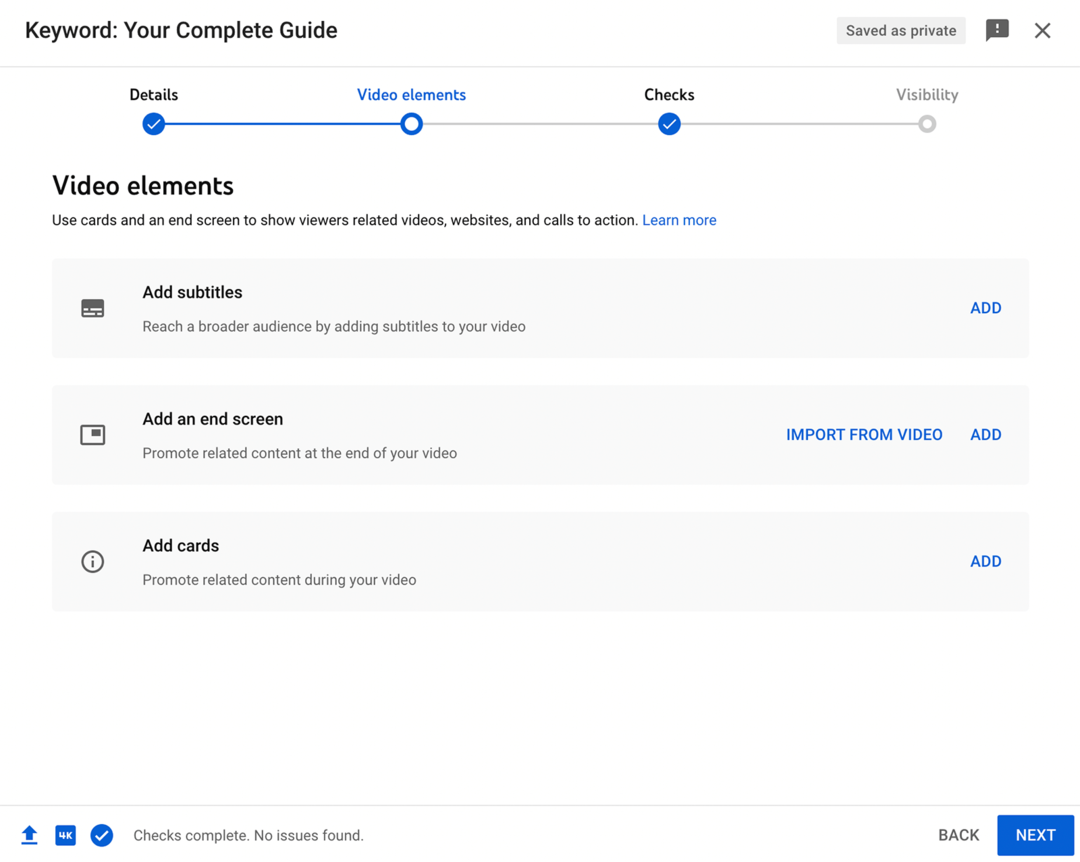
Ak chcete vytvoriť karty, kliknite na odkaz Pridať. Vyberte typ karty, ktorú chcete pridať, a potom vyberte kanál, video alebo zoznam skladieb, ktoré chcete prepojiť. Môžete si vybrať z vlastnej knižnice svojho kanála alebo sa pripojiť k akýmkoľvek iným zdrojom na YouTube.
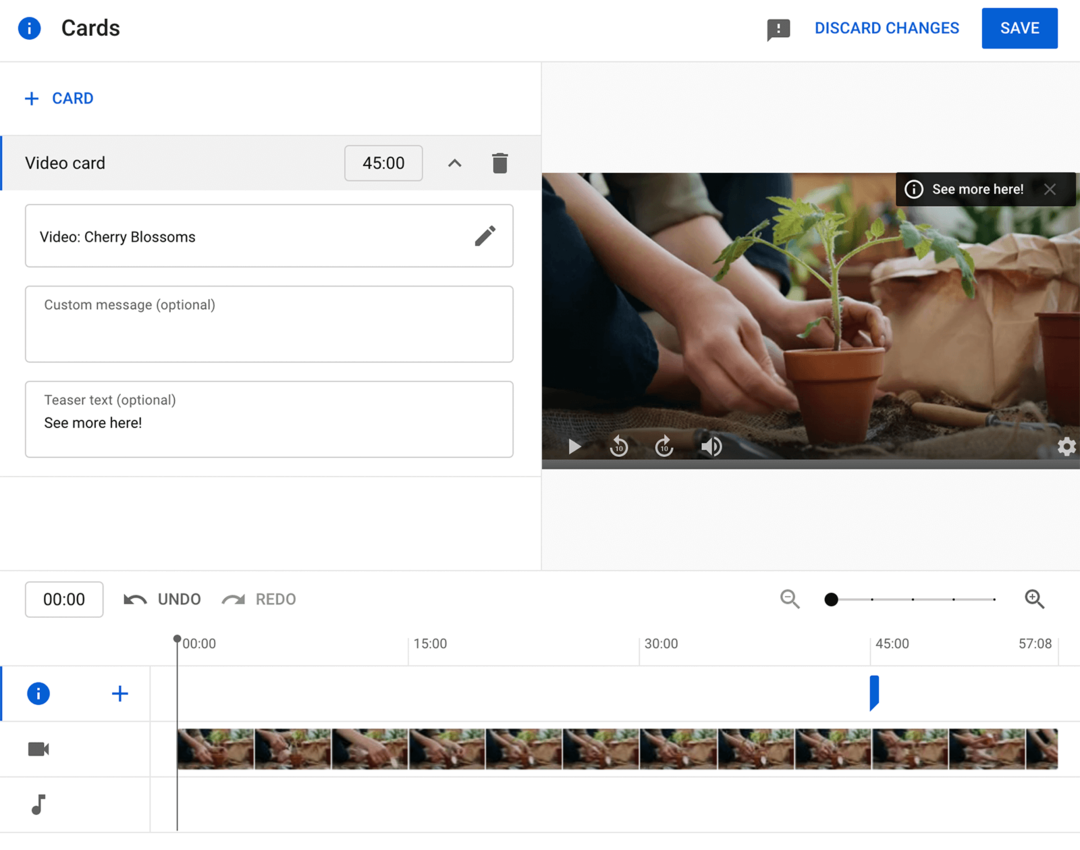
Napíšte text upútavky, aby ste povzbudili divákov, aby sa na ne preklikali. Potom nastavte čas, kedy sa má karta zobraziť. Môžete napríklad chcieť zobraziť kartu, keď sa vo videu spomína relevantný produkt alebo proces. Pokračujte v pridávaní ďalších kariet a potom kliknite na tlačidlo Uložiť.
Záverečná obrazovka
Podobne ako karty, aj záverečné obrazovky poskytujú divákom viac informácií alebo ich nasmerujú na ďalšie zdroje. Namiesto zobrazovania vo vopred určených časoch počas celého videa sa však po skončení videa objavia záverečné karty.
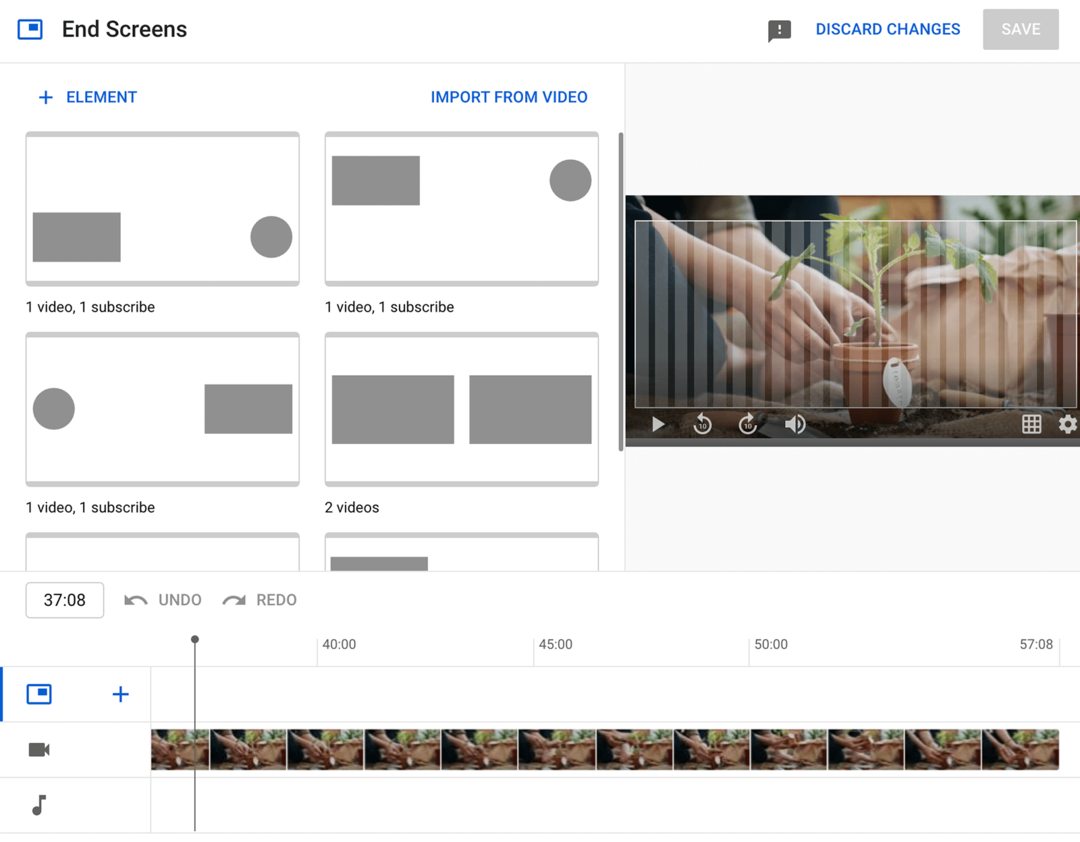
Ak chcete vytvoriť záverečnú obrazovku, kliknite na Pridať. Potom vyberte šablónu pre záverečnú obrazovku. Môžete zvýrazniť iné video, aby ste získali viac zhliadnutí, alebo pridať tlačidlo Prihlásiť sa na odber a rozšíriť tak svoje publikum. Môžete tiež vyzdvihnúť zoznam videí, ktorý divákom pomôže nájsť relevantnejší obsah.
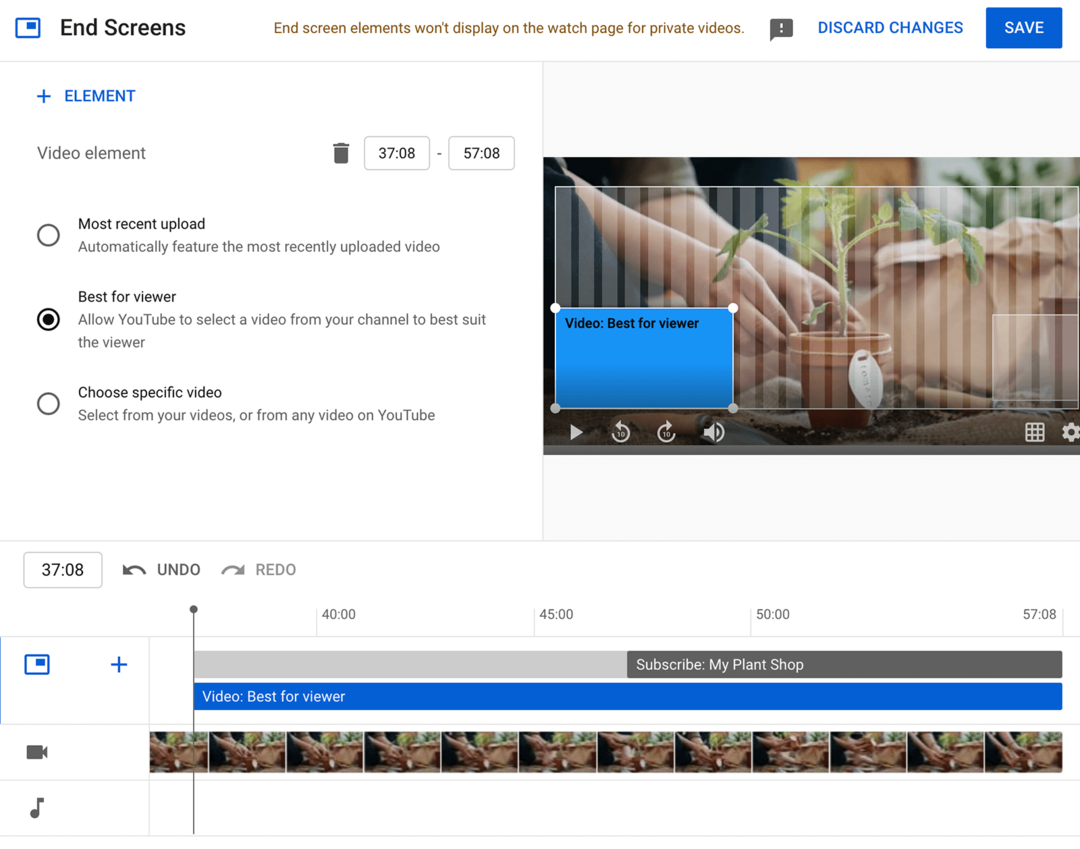
Po výbere šablóny môžete konfigurovať prvky. Upravte načasovanie tak, aby sa zhodovalo s vaším obsahom, a vyberte video alebo zoznam videí, ktorý chcete zvýrazniť. Môžete povoliť, aby algoritmus YouTube odporúčal najlepšie video pre každého diváka, alebo môžete zvýšiť počet zhliadnutí svojho najnovšieho nahraného videa alebo konkrétneho videa.
Viditeľnosť
Kliknutím na tlačidlo Ďalej potvrďte, že s vaším videom nie sú žiadne problémy s autorskými právami. Potom znova kliknite na tlačidlo Ďalej a zverejnite alebo naplánujte svoje video.
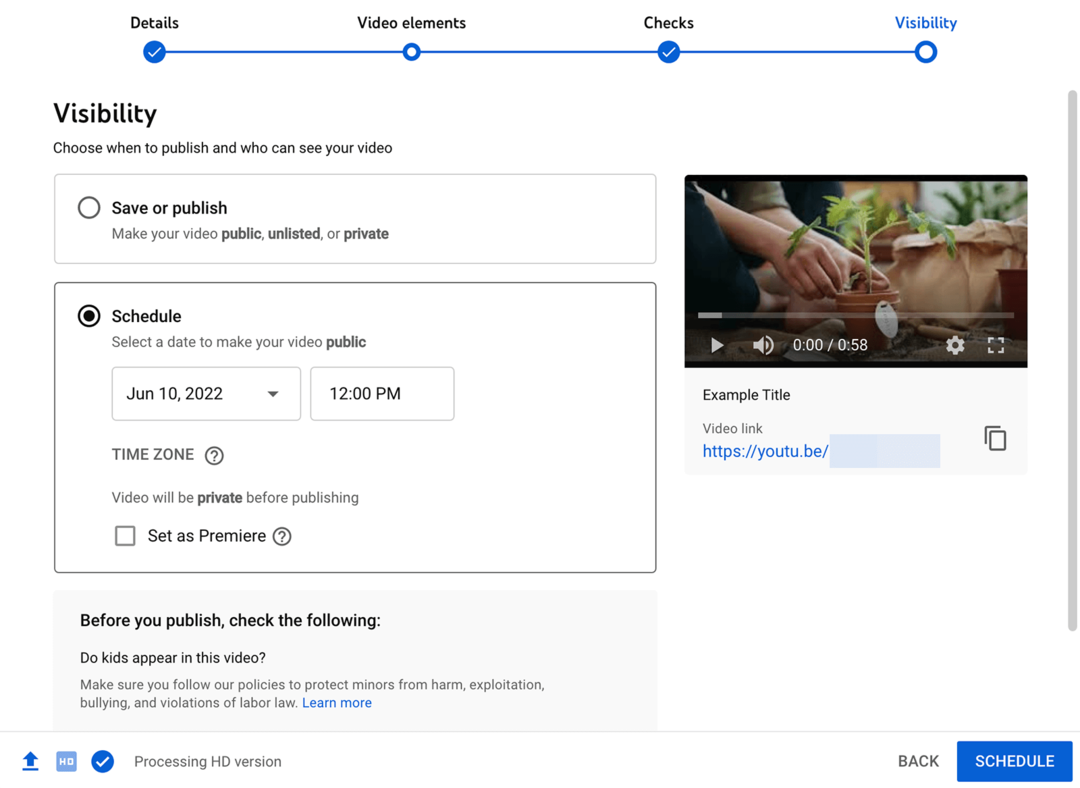
Video môžete nastaviť ako verejné, súkromné alebo nezaradené a potom ho okamžite zverejniť. Prípadne si môžete naplánovať čas zverejnenia videa. Ak sa rozhodnete naplánovať obsah, zostane súkromný až do času zverejnenia.
#5: Ako nahlásiť porušenie autorských práv na YouTube
YouTube má zavedený systém, ktorý pomáha chrániť vaše duševné vlastníctvo a zabraňuje iným kanálom používať váš obsah bez povolenia. Ak zistíte, že iný kanál znova zverejnil váš obsah, je dôležité určiť, či ide o fair use alebo porušenie autorských práv.
Doktrína fair use v podstate uvádza, že kanály môžu v špecifických situáciách opätovne použiť materiál chránený autorskými právami bez povolenia. Pozrite sa na YouTube faktory čestného použitia viac podrobností o tom, čo zvyčajne predstavuje princíp fair use.
Ak ste si istí, že opätovné použitie, ktoré ste si všimli, nie je v súlade s princípom fair use, môžete odoslať žiadosť o zastavenie šírenia pre porušenie autorských práv. Upozorňujeme, že odoslaním tejto žiadosti sa spustí právny proces, takže je dôležité uistiť sa, že opätovné použitie je porušením autorských práv.
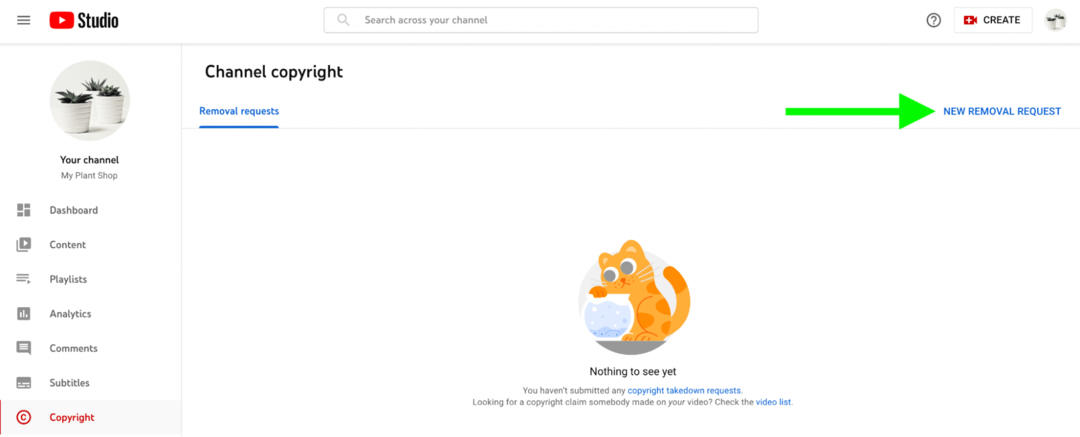
Ak chcete začať tento právny proces, otvorte Štúdio YouTube a vyberte kartu Autorské práva v ponuke vľavo. Potom kliknite na odkaz Nová žiadosť o odstránenie v pravom hornom rohu.
Najprv kliknite na rozbaľovaciu ponuku Typ práce a identifikujte druh obsahu, ktorý video znova použilo bez vášho povolenia. Môže napríklad znova použiť vaše video alebo skladbu alebo môže zobraziť vaše umelecké dielo alebo výkon.
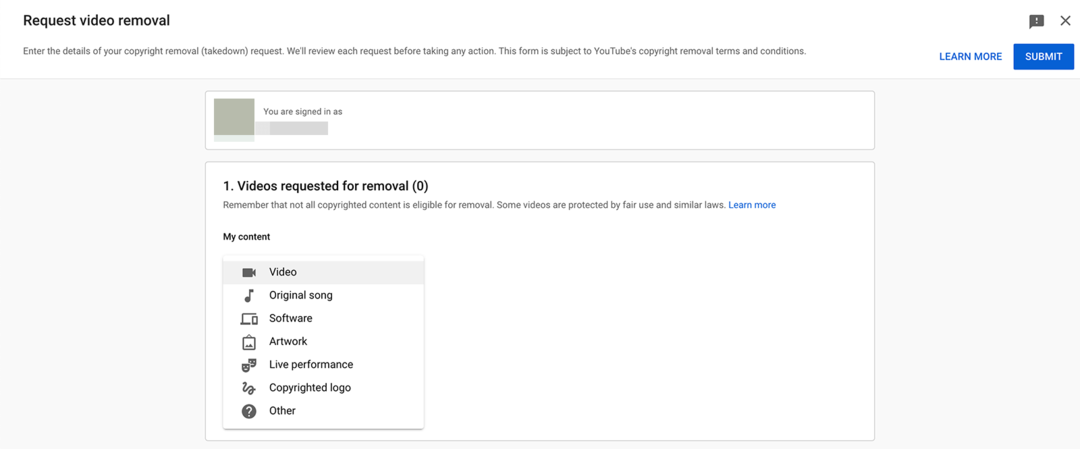
Môžete tiež určiť, či opätovne použitý obsah pochádza z vášho kanála YouTube alebo mimo platformy. Ak uvediete, že obsah je video z vášho kanála YouTube, systém vás požiada o ďalšie informácie. Ujasnite si, či video porušujúce autorské práva znovu použilo celé vaše video, alebo uveďte konkrétne časové pečiatky.
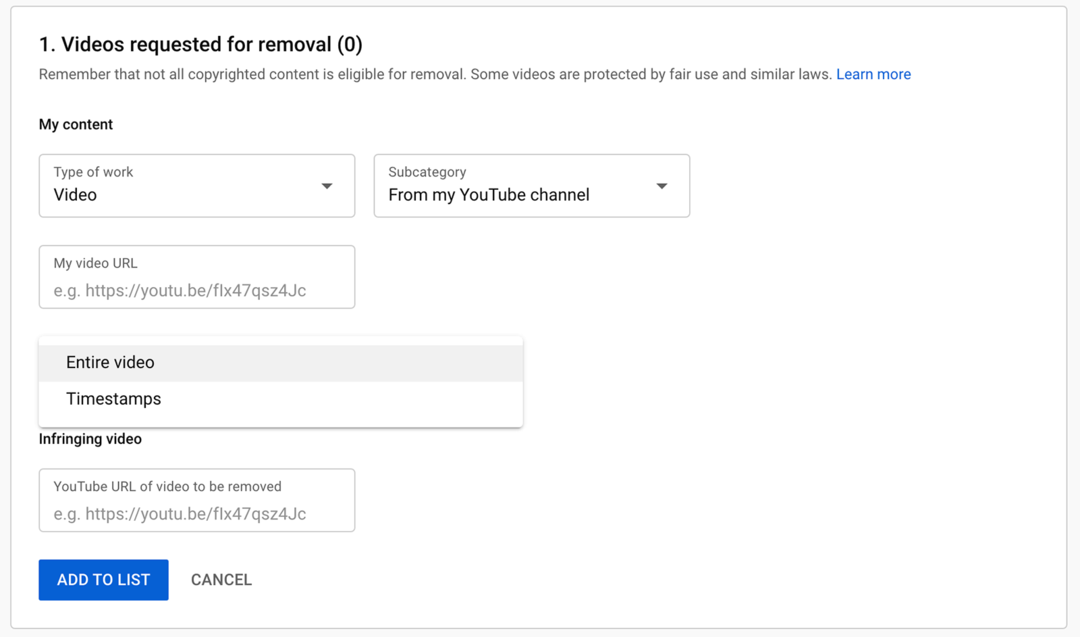
Pridajte odkaz na video porušujúce autorské práva a svoje vlastné originálne video. Potom kliknite na tlačidlo Pridať do zoznamu. K svojej žiadosti o zastavenie šírenia pre porušenie autorských práv môžete pridať viacero videí.
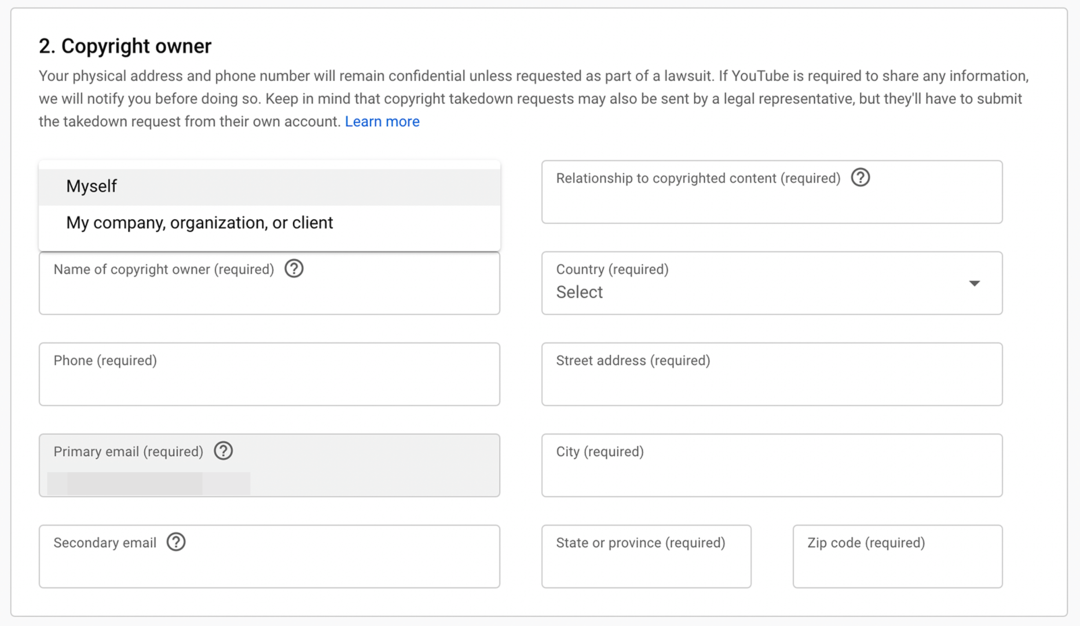
Ďalej zadajte kontaktné informácie vlastníka autorských práv. Uveďte, či ste držiteľom autorských práv vy alebo vaša spoločnosť. Potom uveďte meno, adresu, telefónne číslo a e-mailovú adresu držiteľa autorských práv.
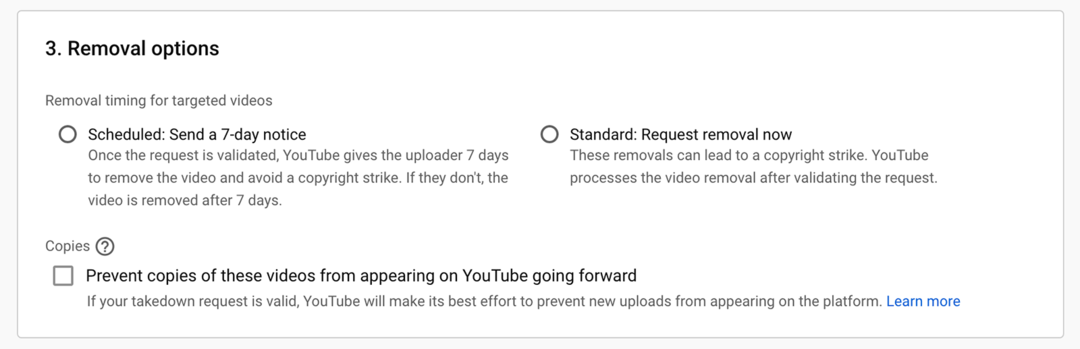
Nakoniec vyberte možnosť odstránenia. Môžete požiadať o okamžité odstránenie alebo dať kanálu 7 dní na stiahnutie videa, kým dostanete sankciu za porušenie autorských práv. Môžete tiež požiadať YouTube, aby vám pomohol zabrániť tomu, aby sa na YouTube zobrazovali ďalšie kópie videí.
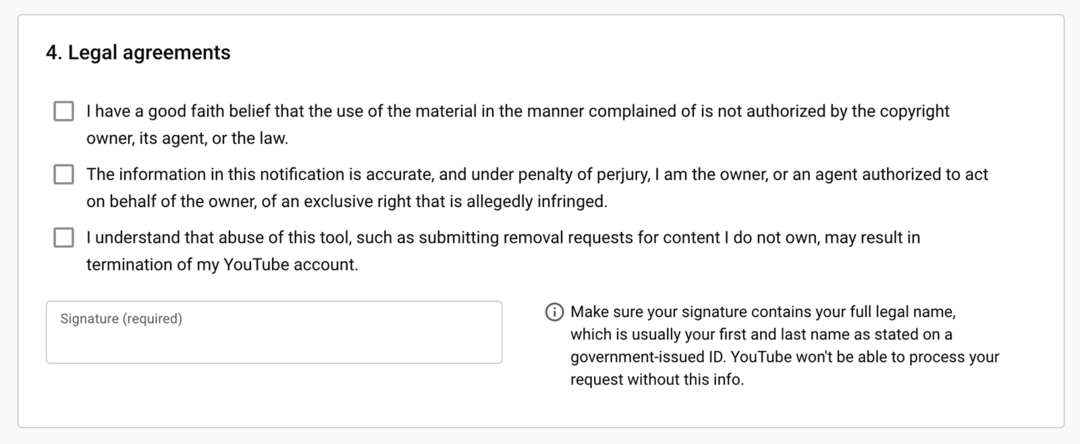
Potvrďte, že súhlasíte s podmienkami a podpíšte žiadosť o zastavenie šírenia. Potom stlačte tlačidlo Odoslať v pravom hornom rohu. Žiadosti o odstránenie môžete sledovať na karte Autorské práva v Štúdiu YouTube.
Záver
Po vytvorení kanála YouTube môžete začať propagovať svoju firmu. Nájdite si čas na vypracovanie stratégie a plánu nahrávania, aby ste mohli vytvárať obsah, ktorý osloví vaše publikum a pomôže vám dosiahnuť vaše marketingové ciele.
Získajte ďalšie rady o obsahu YouTube:
- Nájdite 15 tipov a taktík na optimalizáciu obsahu videa na YouTube v každej fáze procesu výroby videa.
- Zistite, ktoré faktory pomáhajú zvyšovať pravdepodobnosť, že vaše video bude na YouTube objaviteľné.
- Zistite, ako vaša miera prekliknutia (MP) na YouTube ovplyvňuje zhliadnutia videa, a nájdite šesť krokov na zlepšenie miery prekliknutia na YouTube.
Zaujíma vás NFT, DAO a Web3?

Sledujte podcast Crypto Business a zistite, ako NFT, sociálne tokeny, DAO (a ešte oveľa viac) ovplyvnia vaše podnikanie v blízkej budúcnosti.
Každý piatok vedie moderátor Michael Stelzner rozhovory s poprednými odborníkmi z odvetvia o tom, čo práve teraz funguje vo Web3 a čo môžete očakávať v budúcnosti, aby ste mohli pripraviť svoju firmu na zmenu, aj keď ste totálny nováčik.
SLEDUJTE PREHLIADKU


